ESET Cybersecurity. Asennusopas ja käyttöopas. Lataa tämän asiakirjan uusin versio napsauttamalla tätä
|
|
|
- Maija-Leena Leppänen
- 7 vuotta sitten
- Katselukertoja:
Transkriptio
1 ESET Cybersecurity Asennusopas ja käyttöopas Lataa tämän asiakirjan uusin versio napsauttamalla tätä
2 ESET Cybersecurity Copyright 2011 ESET, spol. s.r.o. ESET Cybersecurity -tuotteen on kehittänyt ESET, spol. s r.o. Lisätietoja on osoitteessa Kaikki oikeudet pidätetään. Mitään tämän oppaan osaa ei saa toisintaa, tallentaa noutojärjestelmään eikä siirtää millään tavalla sähköisesti, mekaanisesti, valokopioimalla, kuvaamalla, skannaamalla eikä muutoin ilman tekijän kirjallista lupaa. ESET, spol. s r.o. pidättää oikeuden muuttaa mitä tahansa kuvattua sovellusohjelmistoa ilman erillistä ilmoitusta. Asiakastuki: VERSIO
3 Sisältö 1. ESET Cybersecurity Järjestelmävaatimukset Asennus Tyypillinen...5 asennus Mukautettu...5 asennus Tuoteaktivointi...6 Tarvepohjainen...6 tietokoneen tarkistus 3. Aloittelijan...7 opas 3.1 Käyttöliittymä Järjestelmän...7 toiminnan tarkistaminen Mitä...7 tehdä, jos ohjelma ei toimi oikein? 4. Käyttäminen:...9 ESET Cybersecurity 4.1 Virustentorjunta...9 ja vakoiluohjelmasuojaus Reaaliaikainen...9 tiedostojärjestelmän suojaus Reaaliaikaisen...9 suojauksen asetukset Tarkistus...9 (tapahtuman laukaisema tarkistus) Tarkistuksen...9 lisäasetukset Ohittamiset...9 tarkistuksessa Milloin reaaliaikaisen suojauksen asetuksia kannattaa...10 muuttaa? Reaaliaikaisen...10 suojauksen tarkistaminen Toimenpiteet reaaliaikaisen suojauksen...10 toimintahäiriön ilmetessä Tarvepohjainen...10 tietokoneen tarkistus Tarkistustyyppi Smart...10 Scan Mukautettu...11 tarkistus Tarkistuksen...11 kohteet Tarkistusprofiilit ThreatSense-moottorin...11 parametrien asetukset Kohteet Asetukset Puhdistaminen Tiedostotunnisteet Rajat Muut Tartunnan...13 havaitseminen 4.2 Ohjelman...14 päivitys Uuteen...14 koontiversioon päivittäminen Päivitysasetukset Päivitystehtävien...15 luominen 4.3 Ajastin Tehtävien...15 ajoittamisen tarkoitus Uusien...15 tehtävien luominen 4.4 Karanteeni Tiedostojen...16 lisääminen karanteeniin Tiedostojen...16 palauttaminen karanteenista Tiedoston...16 lähettäminen karanteenista 4.5 Lokitiedostot Lokin...17 ylläpito Lokisuodatus Käyttöliittymä Hälytykset...17 ja ilmoitukset Hälytysten...17 ja ilmoitusten lisäasetukset Käyttöoikeudet Pikavalikko ThreatSense.Net Epäilyttävät...18 tiedostot 5. Edistynyt...20 käyttäjä 5.1 Asetusten...20 tuonti ja vienti Asetusten...20 tuonti Asetusten...20 vienti 5.2 Välityspalvelimen...20 asetukset 5.3 Siirrettävän...20 tietovälineen estäminen 6. Sanasto Tartuntojen...21 tyypit Virukset Madot Troijalaiset Mainosohjelmat Vakoiluohjelmat Mahdollisesti...22 vaaralliset sovellukset Mahdollisesti...22 ei-toivotut sovellukset
4 1. ESET Cybersecurity Haittaohjelmien tekijät kehittävät lisää Mac-käyttäjille suunnattuja uhkia sitä mukaa, kun Unix-käyttöjärjestelmien suosio kasvaa. ESET Cybersecurity sisältää tehokkaan suojauksen näiltä uusilta uhilta. ESET Cybersecurity torjuu myös Windows-uhat ja suojaa Mac-käyttäjiä, kun he ovat vuorovaikutuksessa Windows-käyttäjien kanssa ja päinvastoin. Vaikka Windows-haittaohjelma ei ole suora uhka Macjärjestelmälle, Mac-koneen tartuttaneen haittaohjelman käytöstä poistaminen estää sitä leviämästä Windowstietokoneisiin lähiverkon tai Internetin kautta. 1.1 Järjestelmävaatimukset Jotta ESET Cybersecurity toimisi optimaalisesti, järjestelmän tulee täyttää seuraavat laitteisto- ja ohjelmistovaatimukset: ESET Cybersecurity: Järjestelmävaatimukset Suorittimen arkkitehtuuri 32-bittinen tai 64-bittinen Intel Käyttöjärjestelmä Mac OS X 10.5 ja uudemmat Muisti 512 Mt Vapaa kiintolevytila 100 Mt 4
5 2. Asennus Sulje kaikki tietokoneessa avoimena olevat ohjelmat ennen asennusprosessin aloittamista. ESET Cybersecurity sisältää komponentteja, jotka saattavat olla ristiriidassa tietokoneeseen jo asennettujen virustorjuntaohjelmien kanssa. ESET suosittelee, että poistat kaikki muut virustorjuntaohjelmat mahdollisten ongelmien estämiseksi. Voit asentaa tuotteen ESET Cybersecurity CD-asennuslevyltä tai ESET-sivustosta saatavasta tiedostosta. Ohjatun asennustoiminnon voi käynnistää seuraavasti: Jos asennus tehdään CD-asennuslevyltä, aseta CD-levy CDasemaan. Käynnistä asennusohjelma kaksoisnapsauttamalla tuotteen ESET Cybersecurity asennuskuvaketta. Jos asennat ladatusta tiedostosta, käynnistä asennusohjelma kaksoisnapsauttamalla ladattua tiedostoa. Asennuksen seuraava vaihe on mahdollisesti ei-toivottujen sovellusten tunnistuksen asetusten määrittäminen. Mahdollisesti ei-toivotut sovellukset eivät ole välttämättä haitallisia, mutta ne voivat usein vaikuttaa negatiivisesti käyttöjärjestelmän toimintaan. Ne asennetaan usein muiden ohjelmien yhteydessä, ja niitä voi olla vaikea huomata asennusprosessin aikana. Vaikka ne tuovat yleensä ilmoituksen näkyviin asennuksen aikana, ne voidaan asentaa vaivattomasti ilman käyttäjän lupaa. Valitse Ota mahdollisesti ei-toivottujen sovellusten tunnistus käyttöön -asetus, jos haluat, että ESET Cybersecurity tunnistaa tällaiset uhat (suositus). Jos et halua ottaa tätä toimintoa käyttöön, valitse Poista mahdollisesti ei-toivottujen sovellusten tunnistus käytöstä -asetus. Asenna ESET Cybersecurity vakiomuotoiselle Macintosh HD levylle valitsemalla Asenna. Jos haluat valita jonkin toisen levyn, valitse asennuspaikan vaihtamisvaihtoehto. 2.2 Mukautettu asennus Mukautettu asennustila on suunniteltu kokeneille käyttäjille, jotka haluavat muokata lisäasetuksia asennusprosessin aikana. Jos käytät välityspalvelinta, voit määrittää sen parametrit nyt valitsemalla Käytän välityspalvelinta -vaihtoehdon. Kirjoita välityspalvelimen IP-osoite tai URL-osoite Osoite-kenttään. Määritä Portti-kenttään portti, josta välityspalvelin hyväksyy yhteyksiä (oletusarvoisesti 3128). Jos välityspalvelimen käyttö edellyttää todennusta, anna kelvollinen käyttäjänimi ja salasana, joiden avulla välityspalvelinta voidaan käyttää. Jos olet varma, että välityspalvelin ei ole käytössä, valitse En käytä välityspalvelinta -vaihtoehto.jos et ole varma, voit käyttää nykyisiä järjestelmäasetuksia valitsemalla vaihtoehdon Käytä järjestelmäasetuksia (suositus). Käynnistä asennusohjelma, jolloin ohjattu asennustoiminto ohjaa sinut perusasennuksen vaiheiden läpi. Kun olet hyväksynyt käyttöoikeussopimuksen, voit valita seuraavista asennustyypeistä: Tyypillinen asennus 5 Mukautettu asennus Tyypillinen asennus Tyypillinen asennustila sisältää kokoonpanoasetukset, jotka sopivat useimmille käyttäjille. Nämä asetukset suojaavat järjestelmää parhaalla mahdollisella tavalla ja ylläpitävät erinomaisen suorituskyvyn. Tyypillinen asennus on oletusasetus ja sitä suositellaan, jos tiettyjen asetusten edellyttämät vaatimukset eivät täyty. ThreatSense.NET varhaisen varoituksen järjestelmä auttaa varmistamaan, että ESET saa välittömästi ja jatkuvasti tietoa uusista tietomurroista, jotta se voi suojata asiakkaitaan nopeasti. Järjestelmän kautta voidaan lähettää uusia uhkia ESETin uhkalaboratorioon, jossa ne analysoidaan, käsitellään ja lisätään virusmääritystietokantaan. Ota ThreatSense.Net varhaisen varoituksen järjestelmä käyttöön -asetus on oletusarvoisesti valittuna. Valitse Asetukset... jos haluat muokata epäilyttävien tiedostojen lähetysasetuksia. (Lisätietoja on kohdassa ThreatSense.Net 18.) Seuraavassa vaiheessa määritetään käyttöoikeudet saaneet käyttäjät, jotka voivat muokata ohjelman kokoonpanoa. Valitse käyttäjät vasemmalla sivulla olevasta käyttäjäluettelosta ja lisää heidät Käyttöoikeudet saaneet käyttäjät -luetteloon. Voit tuoda kaikki järjestelmän käyttäjät näkyviin valitsemalla Näytä kaikki käyttäjät -vaihtoehdon. ThreatSense.NET varhaisen varoituksen järjestelmä auttaa varmistamaan, että ESET saa välittömästi ja jatkuvasti tietoa uusista tietomurroista, jotta se voi suojata asiakkaitaan nopeasti. Järjestelmän kautta voidaan lähettää uusia uhkia ESETin uhkalaboratorioon, jossa ne analysoidaan, käsitellään ja lisätään virusmääritystietokantaan. Ota ThreatSense.Net varhaisen varoituksen järjestelmä käyttöön -asetus on oletusarvoisesti valittuna. Valitse Asetukset... jos haluat muokata epäilyttävien tiedostojen lähetysasetuksia. Lisätietoja on kohdassa ThreatSense.Net 18. Asennuksen seuraava vaihe on mahdollisesti ei-toivottujen sovellusten tunnistuksen asetusten määrittäminen. Mahdollisesti ei-toivotut sovellukset eivät ole välttämättä haitallisia, mutta ne voivat usein vaikuttaa negatiivisesti käyttöjärjestelmän toimintaan. Ne asennetaan usein muiden ohjelmien yhteydessä, ja niitä voi olla vaikea huomata asennusprosessin aikana. Vaikka ne tuovat yleensä ilmoituksen näkyviin asennuksen aikana, ne voidaan asentaa vaivattomasti ilman käyttäjän lupaa. Valitse Ota mahdollisesti 5
6 ei-toivottujen sovellusten tunnistus käyttöön -asetus, jos haluat, että ESET Cybersecurity tunnistaa tällaiset uhat (suositus). Asenna ESET Cybersecurity vakiomuotoiselle Macintosh HD levylle valitsemalla Asenna. Jos haluat valita jonkin toisen levyn, valitse asennuspaikan vaihtamisvaihtoehto. 2.3 Tuoteaktivointi Voit aktivoida tuotteen ESET Cybersecurity kopion suoraan ohjelmasta. Napsauta (näytön yläosassa) valikkorivillä olevaa tuotteen ESET Cybersecurity kuvaketta ja valitse sitten Tuotteen aktivointi Jos olet ostanut tuotteen liikkeestä, pakkaus sisältää aktivointiavaimen ja vaiheittaiset aktivointiohjeet. Aktivointiavain sijaitsee yleensä tuotepakkauksen sisällä tai takana. Aktivoinnin onnistuminen edellyttää aktivointiavaimen antamista. 2. Jos olet saanut käyttäjänimen ja salasanan, valitse Aktivoi käyttämällä käyttäjänimeä ja salasanaa -vaihtoehto ja anna käyttöoikeustiedot asianmukaisiin kenttiin. Tämä vaihtoehto on sama kuin Käyttäjänimen ja salasanan asetukset... -vaihtoehto ohjelman päivitysikkunassa. 3. Jos haluat arvioida tuotetta ESET Cybersecurity ennen sen ostamista, valitse Aktivoi kokeilukäyttöoikeus -vaihtoehto. Aktivoi ESET Cybersecurity rajoitetuksi ajaksi kirjoittamalla nimesi ja sähköpostiosoitteesi. Kokeilukäyttöoikeus lähetetään sähköpostissa. Yksi asiakas voi aktivoida kokeilukäyttöoikeuden vain kerran. Jos sinulla ei ole käyttöoikeutta ja haluat ostaa sen, valitse Osta lisenssi -vaihtoehto. Tämä ohjaa sinut uudelleen paikallisen ESET-jakelijan sivustoon. 2.4 Tarvepohjainen tietokoneen tarkistus Tuotteen ESET Cybersecurity asentamisen jälkeen on tarkistettava, onko tietokoneessa haitallista koodia. Valitse ohjelman pääikkunasta Tietokoneen tarkistus ja sitten Smart Scan. Lisätietoja tarvepohjaisista tietokoneen tarkistuksista on kohdassa Tarvepohjainen tietokoneen tarkistus 10. 6
7 3. Aloittelijan opas Laajennettu tila: Tässä kohdassa on alustava yhteenveto tuotteesta ESET Cybersecurity ja sen perusasetuksista. 3.1 Käyttöliittymä Ohjelman ESET Cybersecurity pääikkuna on jaettu kahteen pääosaan. Oikealla oleva ensisijainen ikkuna sisältää tiedot, jotka vastaavat päävalikosta vasemmalta valittua asetusta. Seuraavassa on kuvaus päävalikon asetuksista: Suojaustila Sisältää tietoja tuotteen ESET Cybersecurity suojaustilasta. Jos Laajennettu tila on aktivoitu, Tilastotalivalikko tulee näkyviin. Tietokoneen tarkistus Tällä asetuksella voi määrittää tarvepohjaisen tietokoneen tarkistuksen ja käynnistää sen. Päivitä Näyttää tiedot virusmääritystietokannan päivityksistä. Asetukset Valitse tämä asetus, jos haluat säätää tietokoneen suojauksen tasoa. Jos Laajennettu tila on aktivoitu, Virustentorjunta-alivalikko tulee näkyviin. Työkalut Tässä ovat Lokitiedostot, Karanteeni ja Ajastin. Tämä asetus on näkyvissä vain laajennetussa tilassa. Ohje Sisältää ohjelmaa koskevia tietoja ja pääsyn ohjetiedostoihin, Internet-tietämyskantaan sekä ESETsivustoon Järjestelmän toiminnan tarkistaminen Suojaustila voidaan tarkistaa valitsemalla päävalikon ylin vaihtoehto. Tuotteen ESET Cybersecurity toiminnan tilayhteenveto tulee näkyviin ensisijaiseen ikkunaan sekä Tilastot-alivalikkoon. Valitse se, jos haluat tarkastella lisätietoja ja tilastoja tietokoneen tarkistuksista, joita on tehty järjestelmässä. Tilastot-ikkuna on käytettävissä vain laajennetussa tilassa. Tuotteen ESET Cybersecurity käyttöliittymän avulla käyttäjät voivat vaihtaa vakiotilan ja laajennetun tilan välillä. Vakiotilassa voidaan käyttää yleisten toimenpiteiden suorittamiseen tarvittavia toimintoja. Siinä ei näytetä lisäasetuksia. Tilojen välillä voi vaihdella napsauttamalla pluskuvaketta (+), joka sijaitsee ohjelman pääikkunan vasemmassa alakulmassa kohdan Aktivoi laajennettu tila/ Aktivoi vakiotila vieressä. Vakiotilassa voidaan käyttää yleisten toimenpiteiden suorittamiseen tarvittavia toimintoja. Siinä ei näytetä lisäasetuksia. Laajennettuun tilaan vaihtaminen lisää Työkalut-asetuksen päävalikkoon. Työkalut-asetuksella voi avata Lokitiedostot-, Karanteeni- ja Ajastin-alivalikot. HUOMAUTUS: Kaikki muut tämän oppaan ohjeet koskevat laajennettua tilaa. Vakiotila: Mitä tehdä, jos ohjelma ei toimi oikein? Jos käyttöön otetut moduulit toimivat oikein, niiden kohdalla näkyy vihreä valintakuvake. Jos ne eivät toimi oikein, näkyvissä on punainen huutomerkki tai oranssi ilmoituskuvake, ja ikkunan yläosassa näkyy lisätietoja moduulista. Näkyvissä on myös ehdotettu ratkaisu moduulin korjaamiseksi. Yksittäisten moduulien tilaa voi muuttaa valitsemalla päävalikosta Asetukset ja valitsemalla halutun moduulin. Jos ongelmaa ei voi ratkaista ehdotetuilla ratkaisutavoilla, valitsemalla Ohje-vaihtoehdon voi käyttää ohjetiedostoja tai tehdä hakuja tietämyskantaan. 7
8 Apua saa ESETin asiakastuesta ESET-sivustosta. ESETin asiakastuki vastaa nopeasti kysymyksiin ja auttaa määrittämään ratkaisun. 8
9 4. Käyttäminen: ESET Cybersecurity 4.1 Virustentorjunta ja vakoiluohjelmasuojaus Virustentorjunta suojaa järjestelmää haitallisilta hyökkäyksiltä muokkaamalla tiedostoja, jotka ovat mahdollisia uhkia. Jos haitallista koodia sisältävä uhka havaitaan, virustentorjuntamoduuli voi estää sen toiminnan, minkä jälkeen se puhdistetaan, poistetaan tai siirretään karanteeniin Reaaliaikainen tiedostojärjestelmän suojaus Reaaliaikainen tiedostojärjestelmän suojaus hallitsee kaikkia järjestelmän virustorjuntaan liittyviä tapahtumia. Kaikille tiedostoille suoritetaan haitallisen koodin tarkistus, kun niitä avataan, luodaan tai suoritetaan tietokoneessa. Reaaliaikainen tiedostojärjestelmän suojaus käynnistetään tietokoneen käynnistyksen yhteydessä Reaaliaikaisen suojauksen asetukset Reaaliaikainen tiedostojärjestelmän suojaustoiminto tarkistaa kaikki tallennusvälinetyypit. Erilaiset tapahtumat voivat käynnistää tarkistuksen. ThreatSense-tunnistusmenetelmiä (kuvattu osiossa nimeltä ThreatSense-moottorin parametrien asetukset 11 ) käyttävän reaaliaikaisen tiedostojärjestelmän suojauksen juuri luoduille ja vanhoille tiedostoille suorittamat toimenpiteet voivat olla erilaisia. Juuri luoduille tiedostoille voidaan käyttää tarkempaa hallintaa. Oletusarvon mukaan reaaliaikainen suojaus käynnistyy järjestelmän käynnistyksen yhteydessä ja tekee tarkistuksia keskeytymättä. Tietyissä tapauksissa (esimerkiksi ristiriidan ilmetessä jonkin toisen reaaliaikaisen tarkistustoiminnon kanssa) reaaliaikainen tiedostojärjestelmän suojaus voidaan poistaa käytöstä napsauttamalla (näytön yläosassa) valikkorivillä olevaa ESET Cybersecurity-kuvaketta ja valitsemalla sitten Poista reaaliaikainen tiedostojärjestelmän suojaus käytöstä -vaihtoehto. Reaaliaikainen suojaus voidaan poistaa käytöstä myös ohjelman pääikkunasta (Asetukset > Virustentorjunta > Poista käytöstä). Voit muokata reaaliaikaisen suojauksen lisäasetuksia siirtymällä kohtaan Asetukset > Anna sovelluksen oletusasetukset... > Suojaus > Reaaliaikainen suojaus ja napsauta Lisäasetukset-kohdan vieressä olevaa Asetukset...painiketta (kuvattu osiossa nimeltä Tarkistuksen lisäasetukset 9 ) Tarkistus (tapahtuman laukaisema tarkistus) Oletuksena kaikki tiedostot tarkistetaan avattaessa, luotaessa tai suoritettaessa. Suosittelemme säilyttämään oletusasetukset, jotka antavat tietokoneelle parhaan reaaliaikaisen suojauksen tason Tarkistuksen lisäasetukset Tässä ikkunassa voidaan määrittää kohteet, jotka ThreatSense tarkistaa, ottaa kehittynyt heuristiikka käyttöön tai poistaa se käytöstä sekä muokata arkistojen ja tiedostovälimuistin asetuksia. Emme suosittele oletusarvojen muuttamista Oletusarkistointiasetukset-kohdassa, ellei muuttamista tarvita tietyn ongelman selvittämiseen, sillä suuret arkiston sisäkkäisyysarvot voivat heikentää järjestelmän suorituskykyä. Voit käynnistää kehittyneen ThreatSenseheuristiikkatarkistuksen erikseen suoritetuille, luoduille ja muokatuille tiedostoille valitsemalla Kehittynyt heuristiikka valintaruudun kullekin ThreatSense-parametriosiolle. Vaikutus järjestelmän suorituskykyyn reaaliaikaista suojausta käytettäessä voidaan minimoida määrittämällä optimointivälimuistin koko. Tämä toiminta on käytössä, kun Ota tiedostovälimuistin tyhjennys käyttöön -asetus on valittu. Jos tämä on poistettu käytöstä, kaikki tiedostot tarkistetaan aina, kun niitä käytetään. Tiedostoja ei tarkisteta toistuvasti sen jälkeen, kun ne on asetettu välimuistiin (ellei niitä ole muutettu) välimuistin enimmäiskoon mukaan. Tiedostot tarkistetaan uudelleen heti virusmääritystietokannan päivityksen jälkeen. Voit ottaa tämän toiminnon käyttöön tai poistaa sen käytöstä valitsemalla Ota tiedostovälimuistin tyhjennys käyttöön vaihtoehdon. Välimuistiin asetettavien tiedostojen määrän voi määrittää antamalla halutun arvon Välimuistin koko -kohdan vieressä olevaan syötekenttään. Tarkistuksen lisäparametrit voi määrittää ThreatSenseohjelman asetukset -ikkunassa. Tarkistettavien kohteiden tyypit, Asetukset- ja Puhdistaminen-tasot sekä reaaliaikaisen tiedostojärjestelmän suojauksen Tiedostotunnisteet ja tiedostokokojen Rajat voi määrittää. ThreatSense-ohjelman asetusikkunaan voi siirtyä napsauttamalla ThreatSenseohjelma-kohdan vieressä olevaa Asetukset...-painiketta Lisäasetukset-ikkunassa. Lisätietoja ThreatSense-ohjelman parametreista on kohdassa ThreatSense-moottorin parametrien asetukset Ohittamiset tarkistuksessa Tämän kohdan asetuksien avulla voidaan ohittaa tiettyjä tiedostoja ja kansioita tarkistuksessa. Polku Ohitettujen tiedostojen ja kansioiden tiedostopolku. Uhka Jos ohitetun tiedoston vieressä on jonkin uhan nimi, se tarkoittaa, että tiedosto ohitetaan vain nimetyn uhan osalta mutta ei kokonaan. Toisin sanoen, jos tiedosto saa myöhemmin jonkin toisen haittaohjelman aiheuttaman tartunnan, virustentorjuntamoduuli havaitsee sen. Lisää... Ohittaa kohteita tarkistuksesta. Anna polku kohteeseen (voit käyttää myös yleismerkkejä * ja?) tai valitse kansio tai tiedosto puurakenteesta. Muokkaa... Tämän vaihtoehdon avulla voit muokata valittuja kohteita. Poista Poistaa valitut kohteet. Oletus Peruuttaa kaikki ohittamiset. 9
10 Milloin reaaliaikaisen suojauksen asetuksia kannattaa muuttaa? Reaaliaikainen suojaus on keskeistä järjestelmän suojauksen kannalta. Reaaliaikaisen suojauksen parametreja muutettaessa on syytä olla varovainen. Suosittelemme, että näitä parametreja muutetaan vain erityistapauksissa, esimerkiksi silloin, jos jonkin sovelluksen tai toisen virustentorjuntaohjelman reaaliaikaisen tarkistuksen kanssa ilmenee yhteensopivuusongelmia. ESET Cybersecurity -ohjelman asennuksen jälkeen kaikki asetukset optimoidaan siten, että ne suojaavat käyttäjien järjestelmiä parhaalla mahdollisella tavalla. Oletusasetukset voidaan palauttaa napsauttamalla Reaaliaikainen suojaus ikkunassa alavasemmalla olevaa Oletus-painiketta (Asetukset > Anna sovelluksen oletusasetukset... > Suojaus > Reaaliaikainen suojaus) Reaaliaikaisen suojauksen tarkistaminen Reaaliaikaisen suojauksen toiminta voidaan varmistaa lataamalla eicar.com-testitiedosto. Testitiedosto on vaaraton erikoistiedosto, joka kaikkien virustorjuntaohjelmien pitäisi havaita. Tiedosto on EICAR-instituutin (European Institute for Computer Antivirus Research) luoma ja sillä testataan virustorjuntaohjelmien toiminta. virustorjuntaohjelmia. Jos kaksi reaaliaikaista suojaussovellusta on käytössä samanaikaisesti, ne saattavat haitata toistensa toimintaa. Suosittelemme poistamaan mahdolliset muut virustorjuntaohjelmat tietokoneesta. Rea a lia ika inen suoja us ei kä ynnisty Jos reaaliaikainen suojaus ei käynnisty tietokoneen käynnistyksen yhteydessä, ohjelma saattaa olla ristiriidassa muiden sovelluksien kanssa. Mikäli näin on, ota yhteyttä ESETin asiakastukeen Tarvepohjainen tietokoneen tarkistus Jos epäilet, että tietokoneessa on virustartunta (se käyttäytyy epätavallisesti), etsi tietokoneesta tartuntoja suorittamalla Tietokoneen tarkistus > Smart Scan. Tietokone kannattaa tarkistaa säännöllisesti osana rutiinitoimia, ei pelkästään tartuntaa epäiltäessä, jotta tietoturva pysyy mahdollisimman hyvänä. Säännöllisien tarkistuksien avulla voidaan havaita tartuntoja, joita ei ole havaittu reaaliaikaisissa tarkistuksissa tiedostoja tallennettaessa. Näin voi käydä, jos reaaliaikainen tarkistustoiminto on poistettu käytöstä tartunnan tapahtuessa tai jos virusmääritystietokanta on ollut vanhentunut. Tarvepohjainen tietokoneen tarkistus on suositeltavaa suorittaa vähintään kerran kuukaudessa. Tarkistus voidaan määrittää ajoitetuksi tehtäväksi valitsemalla Työkalut > Ajastin Toimenpiteet reaaliaikaisen suojauksen toimintahäiriön ilmetessä Tässä kohdassa on esimerkkejä reaaliaikaisen suojaustoiminnon käyttöön liittyvistä ongelmatilanteista sekä ohjeita vianmääritykseen. Rea a lia ika inen suoja us on pois kä ytöstä Jos käyttäjä on vahingossa poistanut reaaliaikaisen suojauksen käytöstä, se on aktivoitava uudelleen. Reaaliaikainen suojaus voidaan aktivoida uudelleen siirtymällä kohtaan Asetukset > Virustentorjunta ja napsauttamalla sitten Ota reaaliaikainen tiedostojärjestelmän suojaus käyttöön -linkkiä (oikealla) ohjelman pääikkunassa. Reaaliaikaisen tiedostojärjestelmän suojauksen voi ottaa käyttöön myös Lisäasetukset-ikkunassa kohdassa Suojaus > Reaaliaikainen suojaus valitsemalla Ota reaaliaikainen tiedostojärjestelmän suojaus käyttöön vaihtoehdon Tarkistustyyppi Tarvepohjaisia tietokoneen tarkistuksia on kahdentyyppisiä. Smart Scan tarkistaa järjestelmän nopeasti. Tarkistusparametreja ei tarvitse muuttaa. Mukautettu tarkistus -asetuksen avulla voit valita ennalta määritetyn tarkistusprofiilin ja valita määrätyt tarkistettavat kohteet Smart Scan Smart Scan -tarkistus on nopea tapa käynnistää tietokoneen tarkistus ja puhdistaa viruksen tartuttamat tiedostot ilman käyttäjän toimenpiteitä. Yksi sen tärkeimmistä eduista on helppokäyttöisyys: tarkkoja tarkistusasetuksia ei tarvitse tehdä. Smart Scan tarkistaa kaikkien kansioiden kaikki tiedostot ja puhdistaa tai poistaa havaitut tartunnat automaattisesti. Puhdistustasona käytetään oletusasetusta. Lisätietoja puhdistustyypeistä on kohdassa Puhdistaminen 12. Rea a lia ika inen suoja us ei ha va itse ta i puhdista ta rtuntoja Varmista, ettei tietokoneeseen ole asennettu muita 10
11 Mukautettu tarkistus Mukautettu tarkistus on paras ratkaisu silloin, kun halutaan määrittää tarkistusparametreja, kuten tarkistuksen kohteet ja tarkistustavat. Mukautetun tarkistuksen etu on sen mahdollisuus määrittää parametrit tarkasti. Eri kokoonpanoja voidaan tallentaa käyttäjän määrittämiksi tarkistusprofiileiksi, jotka ovat hyödyllisiä erityisesti, jos tarkistus suoritetaan toistuvasti samoilla parametreilla. Valitse tarkistuksen kohteet valitsemalla Tietokoneen tarkistus > Mukautettu tarkistus ja valitse määrätyt Tarkistettavat kohteet puurakenteesta. Tarkistettavan kohteen voi määrittää myös tarkemmin määrittämällä polun lisättäviin kansioihin tai tiedostoihin. Jos halutaan vain tarkistaa järjestelmä ilman lisäpuhdistustoimintoja, valitse Tarkista puhdistamatta -vaihtoehto. Lisäksi voidaan valita puhdistustaso kolmesta vaihtoehdosta valitsemalla Asetukset... > Puhdistaminen. moottorin parametrien asetukset 11 -kohdassa olevien tarkistuksen asetusten parametrikuvausten mukaisesti. Esimerkki: Käyttäjä haluaa luoda oman tarkistusprofiilin ja Smart Scan -kokoonpano on osittain sopiva, mutta käyttäjä ei kuitenkaan halua tarkistaa suorituksenaikaisia pakkaajia tai mahdollisesti vaarallisia sovelluksia. Sen lisäksi halutaan käyttää tarkkaa puhdistusta. Kirjoita profiilin nimi Tarvepohjaisen tarkistustoiminnon profiililuettelo -ikkunaan, napsauta Lisää-painiketta ja vahvista valinta valitsemalla OK. Säädä sitten parametreja vaatimustesi mukaan tekemällä ThreatSense-ohjelma- ja Tarkistettavat kohteet -asetukset. Tietokoneen tarkistaminen mukautetussa tarkistustilassa soveltuu edistyneille käyttäjille, joilla on kokemusta virustorjuntaohjelmien käyttämisestä Tarkistuksen kohteet Tarkistettavat kohteet -puurakenteesta voit valita tiedostot ja kansiot, joista etsitään viruksia. Kansioita voi valita myös profiilin asetusten mukaan. Tarkistettavan kohteen voi määrittää tarkemmin määrittämällä polun niihin kansioihin tai tiedostoihin, jotka lisätään tarkistukseen. Valitse kohteet puurakenteesta, jossa on luettelo kaikista tietokoneessa käytettävissä olevista kansioista Tarkistusprofiilit Ensisijaiset tarkistusasetukset voi tallentaa tulevia tarkistuksia varten. Suosittelemme luomaan eri profiilin (erilaisilla tarkistuskohteilla ja -tavoilla sekä muilla parametreilla) kullekin säännöllisesti käytettävälle tarkistukselle. Voit luoda uuden profiilin valitsemalla Asetukset > Anna sovelluksen oletusasetukset... > Suojaus > Tietokoneen tarkistus ja valitsemalla profiililuettelon vierestä Muokkaa... Voit luoda tarkistusprofiilin tarpeidesi mukaan ThreatSense ThreatSense-moottorin parametrien asetukset ThreatSense on ESETin monimutkaisista uhkien havaitsemismenetelmistä muodostuva tekniikka. Tekniikka toimii aktiivisesti, mikä tarkoittaa sitä, että se suojaa tietokonetta myös uuden uhan leviämisen alkuvaiheissa. Tekniikassa hyödynnetään useita menetelmiä (koodien analyysia, koodien emulaatiota, yleisiä määrityksiä, virusmäärityksiä), jotka yhdessä parantavat merkittävästi järjestelmän suojausta. Tarkistusmoduuli pystyy hallitsemaan samanaikaisesti useita tietovirtoja, mikä parantaa tehokkuutta ja tunnistustulosta. ThreatSense-tekniikan avulla voidaan päästä myös rootkit-ohjelmista eroon. ThreatSense-tekniikan asetuksissa käyttäjä voi määrittää useita tarkistuksen parametreja: tarkistettavat tiedostotyypit ja -tunnisteet erilaisten tunnistusmenetelmien yhdistelmän puhdistuksen tason jne. Asetusikkuna voidaan avata valitsemalla Asetukset > Virustentorjunta > Laajennetun virustentorjunnan ja vakoiluohjelmasuojauksen asetukset ja napsauttamalla sitten Asetukset...-painiketta, joka sijaitsee Järjestelmän suojaus-, Reaaliaikainen suojaus- ja Tietokoneen tarkistus yleismerkeissä. Ne kaikki käyttävät ThreatSense-tekniikkaa (lisätietoja alla). Erilaiset suojaukseen kohdistuvat vaatimukset edellyttävät erilaisia kokoonpanoja. ThreatSense-asetukset voidaankin määrittää käyttäjäkohtaisesti seuraavien moduulien osalta: Järjestelmän suojaus > Automaattinen käynnistystiedostojen tarkistus Reaaliaikainen suojaus > Reaaliaikainen tiedostojärjestelmän suojaus Tietokoneen tarkistus > Tarvepohjainen tietokoneen tarkistus ThreatSense-parametrit on optimoitu jokaisen moduulin osalta erikseen, ja muutokset voivat vaikuttaa merkittävästi 11
12 järjestelmän toimintaan. Esimerkiksi järjestelmä voi hidastua merkittävästi, jos asetuksia muutetaan siten, että suorituksenaikaisia pakkaajia etsitään aina tai että kehittynyt heuristiikka otetaan käyttöön reaaliaikaisessa tiedostojärjestelmän suojausmoduulissa. Siksi suosittelemme, että tietokoneen tarkistusta lukuun ottamatta oletusarvoisia ThreatSense-parametreja ei muuteta Kohteet Kohteet-osiossa voidaan määrittää, mitä tietokoneen tiedostot tarkistetaan tartuntojen varalta. Tiedostot kaikki yleiset tiedostotyypit tarkistetaan (ohjelmat, kuvat, ääni- ja videotiedostot, tietokantatiedostot jne.). Symboliset linkit (vain tarvepohjainen tarkistus) tarkistaa sellaisen tekstimerkkijonon sisältävät erikoistiedostot, jonka käyttöjärjestelmä tulkitsee poluksi toiseen tiedostoon tai hakemistoon. Sähköpostitiedostot (ei käytettävissä reaaliaikaisessa suojauksessa) tarkistaa erikoistiedostot, jotka sisältävät sähköpostiviestejä. Postilaatikot (ei käytettävissä reaaliaikaisessa suojauksessa) tarkistaa järjestelmän postilaatikot. Tämän asetuksen virheellinen käyttö voi aiheuttaa ristiriidan sähköpostisovelluksessa. Lisätietoja tämän asetuksen eduista ja haitoista on seuraavassa tietämyskantaartikkelissa. Arkistot (ei käytettävissä reaaliaikaisessa suojauksessa) tarkistaa arkistoihin pakatut tiedostot (.rar,.zip,.arj,.tar jne.). Itsepurkautuvat arkistot (ei käytettävissä reaaliaikaisessa suojauksessa) tarkistaa itsepurkautuvissa arkistotiedostoissa olevat tiedostot. Suorituksenaikaiset pakkaajat vakiomuotoisten staattisten pakkaajien (UPX, yoda, ASPack, FGS jne.) lisäksi myös suorituksenaikaiset pakkaajat purkautuvat muistiin, toisin kuin vakiomuotoiset arkistotyypit Asetukset Asetukset-osiossa voit valita menetelmät, joilla järjestelmä tarkistetaan tartuntojen varalta. Käytettävissäsi ovat seuraavat asetukset: Virusmääritystietokanta Virusmääritystietokannan avulla voidaan havaita ja tunnistaa viruksia nimen mukaan tarkasti ja luotettavasti. Heuristiikka Heuristiikka tarkoittaa algoritmia, joka analysoi ohjelmien (haitallista) toimintaa. Heuristisen tunnistuksen tärkein etu on sen kyky tunnistaa haitallisia ohjelmia, jotka eivät ole vielä tunnettujen virusten luettelossa (virusmääritystietokannassa). Kehittynyt heuristiikka Kehittynyt heuristiikka koostuu ESETin kehittämistä, ainutlaatuisista algoritmeista, jotka on optimoitu tunnistamaan madot ja troijalaiset. Algoritmit on laadittu korkean tason ohjelmointikielillä. Ohjelman tunnistuskyky on kehittyneen heuristiikan ansiosta merkittävästi muita ohjelmia parempi. 12 Mainosohjelmat/Vakoiluohjelmat/Riskiohjelmat Nämä ohjelmistot keräävät erilaisia käyttäjiin liittyviä arkaluonteisia tietoja ilman heidän suostumustaan. Tähän luokkaan sisältyvät myös ohjelmistot, jotka näyttävät mainosmateriaalia. Mahdollisesti ei-toivotut sovellukset Näitä sovelluksia ei ole välttämättä tarkoitettu haitallisiksi, mutta ne saattavat heikentää tietokoneen suorituskykyä. Näiden sovelluksien asentaminen vaatii yleensä käyttäjän suostumuksen. Jos tietokoneessa on tällaisia sovelluksia, järjestelmä ei toimi samalla tavoin kuin ennen sovellusten asentamista. Merkittävimpiä muutoksia ovat ei-toivotut ponnahdusikkunat, piilotettujen prosessien aktivointi ja suoritus, järjestelmäresurssien lisääntynyt käyttö, muutokset hakutuloksissa ja etäpalvelinten kanssa tietoliikenneyhteydessä olevat sovellukset. Mahdollisesti vaaralliset sovellukset nämä sovellukset viittaavat kaupallisiin sovelluksiin, joita voidaan käyttää myös haitallisiin tarkoituksiin, jos ne on asennettu käyttäjän tietämättä. Luokitukseen sisältyvät erilaiset ohjelmat, kuten etäkäyttötyökalut, mistä syystä asetus on oletusarvoisesti poistettu käytöstä Puhdistaminen Puhdistusasetukset määrittävät tavan, jolla tarkistustoiminto puhdistaa tartunnan saaneet tiedostot. Puhdistustasoja on kolme: Ei puhdistusta Tartunnan saaneita kohteita ei puhdisteta automaattisesti. Ohjelma näyttää varoitusikkunan ja antaa käyttäjän valita toimenpiteen. Vakiopuhdistus Ohjelma yrittää automaattisesti puhdistaa tai poistaa viruksen tartuttaman tiedoston. Jos tarvittavaa toimenpidettä ei voida valita automaattisesti, ohjelma tarjoaa jatkotoimenpidevaihtoehtoja. Vaihtoehdot näytetään myös, jos ennalta määritettyä toimintoa ei voida suorittaa. Tarkka puhdistus Ohjelma puhdistaa tai poistaa kaikki viruksen tartuttamat tiedostot (mukaan lukien arkistot). Tämä ei koske järjestelmätiedostoja. Jos niiden puhdistaminen ei ole mahdollista, käyttäjä voi valita toimenpiteen varoitusikkunasta. Va roitus: Oletusarvoisessa vakiopuhdistustilassa koko arkistotiedosto poistetaan vain, jos kaikki sen sisältämät tiedostot ovat saaneet tartunnan. Jos arkistossa on myös puhtaita tiedostoja, arkistoa ei poisteta. Jos viruksen tartuttama arkistotiedosto havaitaan, kun Tarkka puhdistus tila on käytössä, koko arkisto poistetaan, vaikka se sisältäisi myös puhtaita tiedostoja Tiedostotunnisteet Tiedostotunniste on tiedoston nimen osa, joka on erotettu pisteellä. Tiedostotunniste määrittää tiedoston tyypin ja sisällön. Näiden ThreatSense-parametriasetusten avulla voidaan määrittää tarkistuksessa ohitettavat tiedostot. Oletuksena kaikki tiedostot tarkistetaan niiden tiedostotunnisteista riippumatta. Tiedostotunnisteita voidaan lisätä tarkistuksessa ohitettavien tiedostojen luetteloon. Lisääja Poista-painikkeilla voidaan ottaa käyttöön haluttujen tiedostotunnisteiden tarkistus tai estää se.
13 Tiedostojen ohittaminen tarkistuksessa saattaa olla hyödyllistä, jos tiettyjen tiedostotyyppien tarkistaminen estää ohjelmaa toimimasta oikein. Esimerkiksi tiedostotunnisteet. log,.cfg ja.tm p kannattaa ehkä ohittaa Rajat Rajat-kohdassa voit määrittää tarkistettavien kohteiden suurimman koon ja arkiston sisennyksen enimmäistason: Enimmäiskoko: Määrittää tarkistettavien kohteiden suurimman koon. Virustentarkistusmoduuli tarkistaa vain määritettyä kokoa pienemmät kohteet. Emme suosittele oletusarvon muuttamista, koska sitä ei tavallisesti tarvitse muokata. Vain sellaisten kokeneiden käyttäjien tulisi muuttaa tätä asetusta, joilla on jokin syy ohittaa suuria kohteita tarkistuksesta. Enimmäistarkistusaika: Määrittää kohteen tarkistamiseen varatun enimmäisajan. Jos tähän on määritetty jokin arvo, virustentarkistusmoduuli lopettaa kohteen tarkistamisen kyseisen ajan kuluttua huolimatta siitä, onko tarkistus päättynyt. Sisäkkäisyystaso enimmillään: Määrittää arkiston tarkistuksen suurimman sallitun sisäkkäisyystason. Emme suosittele oletusarvon 10 muuttamista, koska tavallisesti sen muuttamiseen ei tulisi olla mitään syitä. Jos tarkistus päättyy ennenaikaisesti sisäkkäisten arkistojen määrän vuoksi, arkisto jää tarkistamatta. Enimmäistiedostokoko: Tämän asetuksen avulla voit määrittää tarkistettavien arkistoissa olevien tiedostojen suurimman koon (kun ne puretaan). Jos tarkistus päättyy ennenaikaisesti tämän rajan vuoksi, arkisto jää tarkistamatta Muut Smart-optimointia käytettäessä asetukset on säädetty optimaalisesti, mikä varmistaa tehokkaimman tarkistustason ja ylläpitää samanaikaisesti nopeimpia tarkistusnopeuksia. Erilaiset suojausmoduulit suorittavat tarkistuksia hyödyntämällä eri tarkistusmenetelmiä ja käyttämällä niitä tietyille tiedostotyypeille. Smart-optimointia ei ole määritetty tarkasti tuotteessa. ESETin kehitystyöryhmä ottaa uusia muutoksia käyttöön jatkuvasti. Niitä integroidaan tuotteeseen ESET Cybersecurity säännöllisten päivitysten kautta. Jos Smartoptimointi on poistettu käytöstä, vain käyttäjän määrittämät asetukset tietyn moduulin ThreatSense-ytimessä otetaan käyttöön tarkistusta suoritettaessa Tartunnan havaitseminen Tartunnat voivat päästä järjestelmään useita reittejä: Websivustojen, jaettujen kansioiden, sähköpostin tai siirrettävien tallennuslaitteiden (esimerkiksi USB-laitteiden, ulkoisien levyjen, CD- ja DVD-levyjen tai levykkeiden) välityksellä. Jos tietokone vaikuttaa saaneen haittaohjelmatartunnan eli jos se toimii hitaammin tai jumittuu usein, suosittelemme seuraavia toimenpiteitä: 1. Avaa ESET Cybersecurity ja valitse Tietokoneen tarkistus. 2. Napsauta Smart Scan -painiketta (lisätietoja on kohdassa Smart Scan 10 ). 3. Tarkistettujen, tartunnan saaneiden ja puhdistettujen tiedostojen lokia voidaan tarkastella tarkistuksen jälkeen. Jos vain osa levystä halutaan tarkistaa, valitse Mukautettu tarkistus ja valitse sitten kohteet, joista etsitään viruksia. Seuraavassa on kuvattu esimerkki tartuntojen käsittelystä ESET Cybersecurity -ohjelmassa. Ensin reaaliaikainen tiedostojärjestelmän tarkkailutoiminto havaitsee tartunnan. Käytössä on oletuspuhdistustaso. Toiminto yrittää puhdistaa tai poistaa tiedoston. Jos reaaliaikaisella suojausmoduulilla ei ole käytettävissä ennalta määritettyä toimintoa, käyttäjää pyydetään valitsemaan toiminto hälytysikkunasta. Yleensä valittavana on Puhdista-, Poista- ja Ei toimintoa -toiminnot. Ei toimintoa -toiminnon valitseminen ei ole suositeltavaa, sillä silloin tartunnan saaneille tiedostoille ei suoriteta toimenpiteitä. Toimintoa tulee käyttää ainoastaan, jos voidaan olla varmoja siitä, että tiedosto on vaaraton ja että tarkistustoiminto on määrittänyt sen virheellisesti vahingolliseksi. Puhdistaminen ja poistaminen Puhdistustoimintoa tulee käyttää, jos tiedostossa on virustartunta, joka on lisännyt haitallista koodia tiedostoon. Tässä tapauksessa kannattaa ensin yrittää puhdistaa viruksen tartuttama tiedosto ja palauttaa se alkuperäiseen tilaansa. Jos tiedosto sisältää vain haitallista koodia, se poistetaan. Tarkista vaihtoehtoinen tietovirta (vain tarvepohjainen tarkistus) Vaihtoehtoiset tietovirrat (resurssi-/data-fork-toiminnot) ovat tiedostojärjestelmän käytössä olevia tiedosto- ja kansioliitoksia, jotka eivät näy tavallisissa tarkistustekniikoissa. Monet tunkeutumiset yrittävät välttää paljastumisen näyttäytymällä vaihtoehtoisina tietovirtoina. 13
14 Arkistoissa olevien tiedostojen poistaminen Oletuspuhdistustilassa koko arkisto poistetaan vain, jos se sisältää ainoastaan viruksen tartuttamia tiedostoja. Toisin sanoen arkistoja ei poisteta, jos niissä on myös vaarattomia, puhtaita tiedostoja. Tarkkaa puhdistustarkistusta tulee käyttää harkiten. Tarkka puhdistus poistaa arkiston, jos se sisältää yhdenkin tartunnan saaneen tiedoston, muiden arkiston tiedostojen tilasta riippumatta. 4.2 Ohjelman päivitys ESET Cybersecurity on päivitettävä säännöllisesti, jotta suojaustaso pysyy mahdollisimman hyvänä. Päivitysmoduuli varmistaa ohjelma ajantasaisuuden lataamalla uusimman virusmääritystietokannan. Kun päävalikosta valitaan Päivitä, käyttäjä näkee voimassa olevan päivityksen tilan, mukaan lukien edellisen onnistuneen päivityksen ajankohdan ja päivitystarpeen. Päivitysprosessin voi aloittaa manuaalisesti valitsemalla Päivitä virusmääritystietokanta. Normaalioloissa, joissa päivitysten lataaminen on onnistunut, päivitysikkunassa näkyy ilmoitus Virusmääritystietokanta on ajan tasalla. Jos virusmääritystietokantaa ei voi päivittää, suosittelemme, että tarkistat päivitysasetukset 14 tämän virheen tavallisimmat syyt ovat väärin määritetyt todennustiedot (käyttäjänimi ja salasana) tai virheelliset yhteysasetukset 20. Päivitä-ikkuna sisältää myös virusmääritystietokannan versiotiedot. Tämä numeerinen ilmaisin on aktiivinen linkki ESETin sivustoon, ja sisältää luettelon kaikista määrätyn päivityksen aikana lisätyistä määrityksistä. Jos olet valinnut Lataa-vaihtoehdon, tiedosto ladataan ladattavien tiedostojen kansioon (tai selaimen määrittämään oletuskansioon). Kun tiedoston lataus on päättynyt, käynnistä tiedosto ja noudata asennusohjeita. Käyttäjänimi ja salasana siirretään automaattisesti uuteen asennusversioon. Päivitykset kannattaa tarkistaa säännöllisesti etenkin, kun ESET Cybersecurity asennetaan CD-/DVD-levyltä Päivitysasetukset Päivitysasetuksissa määritetään päivityksen lähdetiedot, kuten päivityspalvelimet ja palvelinten todennustiedot. Oletusarvon mukaan avattavan Päivityspalvelin-valikon asetukseksi on määritetty Valitse automaattisesti, jotta päivitystiedostot ladataan automaattisesti ESET-palvelimesta mahdollisimman vähäisellä verkkoliikenteellä. HUOMAUTUS: ESET toimittaa käyttäjänimen ja salasanan käyttäjälle tuotteen ESET Cybersecurity ostamisen jälkeen Uuteen koontiversioon päivittäminen On tärkeää käyttää tuotteen ESET Cybersecurity uusinta koontiversiota, jotta suojaus pysyy mahdollisimman hyvänä. Voit tarkistaa uuden version valitsemalla Päivitä päävalikosta vasemmalta. Jos uusi koontiversio on saatavilla, ikkunan alaosaan tulee viesti Tuotteesta on sa a ta villa uusi versio! Kun valitset Lisätietoja... näkyviin tulee uusi ikkuna, joka sisältää uuden koontiversion numeron ja muutoslokin. Käytettävissä olevien palvelinten luettelo on saatavilla avattavasta Päivityspalvelin-valikosta. Voit lisätä uuden päivityspalvelimen valitsemalla Muokkaa... Anna sitten uuden palvelimen osoite Päivityspalvelin-syötekenttään ja napsauta Lisää-painiketta. Päivityspalvelinten todennus perustuu Käyttäjänimi- ja Salasana-määrityksiin, jotka on tehty ja lähetetty käyttäjälle oston jälkeen. Lataa uusin koontiversio valitsemalla Lataa. Voit sulkea ikkunan ja ladata päivityksen myöhemmin valitsemalla Sulje. 14 Jos haluat ottaa testitilan käyttöön (lataa julkaisua edeltävät päivitykset), napsauta Lisäasetukset-kohdan vieressä olevaa Asetukset...-painiketta ja valitse Ota testitila käyttöön valintaruutu. Jos haluat poistaa kunkin onnistuneen
15 päivityksen jälkeen tehtävän ilmaisinalueen ilmoitusten näyttämisen käytöstä, valitse Älä näytä ilmoitusta onnistuneesta päivityksestä -valintaruutu. Jos haluat poistaa kaikki tilapäisesti tallennetut päivitystiedot, napsauta Tyhjennä päivitysvälimuisti -kohdan vieressä olevaa Tyhjennä-painiketta. Käytä tätä asetusta, jos päivityksen yhteydessä ilmenee ongelmia Päivitystehtävien luominen Päivitykset voidaan käynnistää ensisijaisessa ikkunassa manuaalisesti valitsemalla Päivitä virusmääritystietokanta sen jälkeen, kun päävalikosta on valittu Päivitä. Voit muokata aiemmin lisätyn ajoitetun (sekä oletusarvoisen että käyttäjän määrittämän) tehtävän asetuksia napsauttamalla tehtävää hiiren kakkospainikkeella ja valitsemalla Muokkaa... tai valitsemalla muokattavan tehtävän ja napsauttamalla Muokkaa...-painiketta Tehtävien ajoittamisen tarkoitus Ajastinta käytetään kokoonpanoltaan ja ominaisuuksiltaan ennalta määritettyjen ajoitettujen tehtävien hallintaan ja käynnistämiseen. Kokoonpano ja ominaisuudet voivat sisältää erilaisia tietoja, kuten päivämäärän ja kellonajan sekä tehtävän suorittamisessa käytettävän profiilin Uusien tehtävien luominen Päivitykset voidaan suorittaa myös ajoitettuina tehtävinä. Jos haluat määrittää ajoitetun tehtävän, valitse Työkalut > Ajastin. Oletusarvoisesti tuotteessa ESET Cybersecurity on käytössä seuraavat tehtävät: Säännöllinen automaattinen päivitys Automaattinen päivitys käyttäjän kirjautumisen jälkeen Kaikkia päivitystehtäviä voidaan muokata käyttäjän tarpeiden mukaan. Oletusarvoisten päivitystehtävien lisäksi käyttäjä voi luoda myös uusia päivitystehtäviä, joiden asetukset voidaan määrittää käyttäjäkohtaisesti. Lisätietoja päivitystehtävien luomisesta ja määrittämisestä on kohdassa Ajastin 15. Jos haluat luoda uuden tehtävän ajastimessa, napsauta Lisää tehtävä... -painiketta tai napsauta hiiren kakkospainiketta ja valitse pikavalikosta Lisää. Käytettävissä on viisi erityyppistä ajoitettua tehtävää: Suorita sovellus Päivitä Lokin ylläpito Tarvepohjainen tietokoneen tarkistus Järjestelmän käynnistystiedostojen tarkistus. 4.3 Ajastin Ajastin on käytettävissä, jos ESET Cybersecurity -tuotteen laajennettu tila on otettu käyttöön. Ajastin on ESET Cybersecurity -päävalikossa Työkalut-kohdassa. Ajastin sisältää luettelon kaikista ajoitetuista tehtävistä ja asetuksista, joita ovat esimerkiksi esimääritetty päivämäärä, kellonaika ja käytetty tarkistusprofiili. Koska useimmin käytetty ajoitettu tehtävä on Päivitä, selvennämme uuden päivitystehtävän lisäämistä. Oletusarvoisesti seuraavat ajoitetut tehtävät näkyvät ajastimessa: Säännöllinen automaattinen päivitys Automaattinen päivitys käyttäjän kirjautumisen jälkeen Automaattinen käynnistystiedostojen tarkistus käyttäjän kirjautumisen jälkeen Automaattinen käynnistystiedostojen tarkistus virusmääritystietokannan onnistuneen päivityksen jälkeen Lokin ylläpito (kun Näytä järjestelmätehtävät -asetus on otettu käyttöön ajastimen asetuksissa) Valitse avattavasta Ajoitettu tehtävä -valikosta Päivitä. Anna tehtävän nimi Tehtävän nimi -kenttään. Valitse tehtävän suoritusväli avattavasta Suorita tehtävä -valikosta. Käytettävissäsi ovat seuraavat asetukset: Käyttäjän määrittämä, Kerran, Toistuvasti, Päivittäin, Viikoittain ja Tapahtuman laukaisemana. Järjestelmä kysyy sinulta eri päivitysparametreja valitun suoritusvälin perusteella. Määritä seuraavaksi, mihin toimenpiteisiin haluat ryhtyä, jos tehtävää ei voi suorittaa ajoitettuna aikana. Käytettävissä ovat seuraavat kolme vaihtoehtoa: 15
16 Odota seuraavaa ajoitettua aikaa Suorita tehtävä mahdollisimman pian Suorita tehtävä välittömästi, jos edellisestä suorituskerrasta on kulunut määrättyä aikaväliä enemmän aikaa (suoritusväli voidaan määrittää Tehtävien välinen vähimmäisaika -asetuksen avulla). Seuraavassa vaiheessa näkyviin tulee ikkuna, jossa on yhteenvetotietoja nykyisestä ajoitetusta tehtävästä. Napsauta Valmis-painiketta. Uusi ajoitettu tehtävä lisätään nykyisten ajoitettujen tehtävien luetteloon. Oletusarvon mukaan järjestelmä sisältää tärkeitä ajoitettuja tehtäviä, jotta tuote varmasti toimii oikein. Niihin ei saa tehdä muutoksia, ja ne ovat oletusarvon mukaan piilotettuina. Jos haluat muuttaa tätä asetusta ja määrittää nämä tehtävät näkyviin, valitse Asetukset > Anna sovelluksen oletusasetukset... > Työkalut > Ajastin ja valitse Näytä järjestelmätehtävät -asetus. 4.4 Karanteeni Karanteenin tärkein tehtävänä on toimia tartunnan saaneiden tiedostojen turvallisena säilytyspaikkana. Tiedostot kannattaa asettaa karanteeniin, jos niitä ei voi puhdistaa, jos niiden poistaminen ei ole turvallista tai suositeltavaa tai ESET Cybersecurity havaitsee ne perusteettomasti. Minkä tahansa tiedoston voi asettaa karanteeniin. Tämä on suositeltavaa, jos tiedosto käyttäytyy epäilyttävästi, mutta virustentorjuntaohjelma ei havaitse sitä. Karanteenissa olevat tiedostot voidaan lähettää analysoitavaksi ESETin uhkalaboratorioon Tiedostojen lisääminen karanteeniin ESET Cybersecurity lisää poistetut tiedostot automaattisesti karanteeniin (jos et ole peruuttanut tätä asetusta hälytysikkunassa). Voit halutessasi asettaa epäilyttävät tiedostot manuaalisesti karanteeniin Karanteeni...painikkeella. Toimet voidaan suorittaa myös pikavalikosta: napsauta Karanteeni-ikkunaa hiiren kakkospainikkeella, valitse karanteeniin asetettava tiedosto ja napsauta Avaa-painiketta Tiedostojen palauttaminen karanteenista Karanteeniin asetetut tiedostot voidaan myös palauttaa niiden alkuperäiseen sijaintiin. Käytä tähän tarkoitukseen Palautapainiketta. Se on käytettävissä pikavalikosta, jonka voi avata napsauttamalla Karanteeni-ikkunassa olevaa tiedostoa hiiren kakkospainikkeella ja valitsemalla Palauta. Pikavalikossa on myös Palauta kohteeseen... -toiminto, jonka avulla voit palauttaa tiedoston muuhun sijaintiin kuin mistä se on poistettu Tiedoston lähettäminen karanteenista Jos olet liittänyt karanteeniin epäilyttävän tiedoston, jota ohjelma ei ole havainnut, tai jos tiedosto on virheellisesti todettu tartunnan saaneeksi (esimerkiksi koodin heuristiikkaanalyysin perusteella) ja lisätty sen jälkeen karanteeniin, lähetä tiedosto ESETin uhkalaboratorioon. Voit lähettää tiedoston karanteenista napsauttamalla tiedostoa hiiren kakkospainikkeella ja valitsemalla pikavalikosta Lähetä analysoitavaksi. 4.5 Lokitiedostot Lokitiedostot sisältävät tietoja kaikista tärkeistä ohjelmatapahtumista ja yleistietoja havaituista uhkista. Kirjaaminen lokiin on välttämätöntä järjestelmän analysoinnin, uhkien tunnistamisen ja vianmäärityksen kannalta. Kirjaaminen suoritetaan aktiivisesti taustalla, eikä se edellytä käyttäjän toimia. Tiedot tallennetaan nykyisten lokin sisältöasetusten mukaan. Tekstiviestejä ja lokeja voi tarkastella suoraan ESET Cybersecurity -ympäristössä. Siellä lokeja voi myös arkistoida. Lokitiedostot voidaan avata valitsemalla ESET Cybersecurity ohjelman päävalikosta Työkalut > Lokitiedostot. Valitse haluamasi lokityyppi avattavasta Loki-valikosta ikkunan yläosassa. Käytettävissä ovat seuraavat lokit: Karanteenikansiossa olevia tiedostoja voidaan tarkastella taulukossa, jossa näkyvät karanteeniin lisäämisen päivämäärä ja kellonaika, tartunnan saaneen tiedoston alkuperäisen sijainnin polku, tiedoston koko tavuina, syy (esimerkiksi lisännyt käyttäjä ) ja uhkien määrä (onko kyseessä esimerkiksi arkisto, jossa on useita virustartuntoja). Karanteenikansio, jossa on karanteenissa olevia tiedostoja ( /Libra ry/applica tion Support/Eset/ca che/esets/qua ra ntine) jää järjestelmään senkin jälkeen, kun tuotteen ESET Cybersecurity asennus on poistettu. Karanteeniin asetetut tiedostot tallennetaan turvalliseen salattuun muotoon, ja ne voidaan palauttaa uudelleen tuotteen ESET Cybersecurity asennuksen jälkeen Havaitut uhat Tätä asetusta käyttämällä voit tarkastella tietoja tapahtumista, jotka liittyvät tietomurtojen havaitsemiseen. 2. Tapahtumat Tämä järjestelmänvalvojille ja käyttäjille suunniteltu asetus on tarkoitettu ongelmanratkaisuun. Kaikki tuotteen ESET Cybersecurity tekemät tärkeät toimet kirjataan tapahtumalokiin. 3. Tietokoneen tarkistus Kaikkien tehtyjen tarkistusten tulokset näkyvät tässä ikkunassa. Kaksoisnapsauttamalla mitä tahansa merkintää voit tarkastella tarvepohjaisten tietokoneen tarkistusten tietoja. Näkyvät tiedot voidaan kopioida kussakin osassa suoraan leikepöydälle valitsemalla merkintä ja napsauttamalla Kopioipainiketta.
17 4.5.1 Lokin ylläpito Hälytykset ja ilmoitukset Tuotteen ESET Cybersecurity lokikirjauksen asetukset ovat käytettävissä ohjelman pääikkunassa. Valitse Asetukset > Anna sovelluksen oletusasetukset... > Työkalut > Lokitiedostot. Voit valita seuraavat asetukset lokitiedostoille: Hälytykset ja ilmoitukset -kohdassa voit määrittää, miten uhkahälytykset ja järjestelmäilmoitukset käsitellään tuotteessa ESET Cybersecurity. Poista vanhat lokitietueet automaattisesti Määritettyä enimmäisikää vanhemmat lokimerkinnät poistetaan automaattisesti. Optimoi lokitiedostot automaattisesti Lokitiedostot voidaan eheyttää automaattisesti, jos käyttämättömien tietueiden määritetty prosenttiluku ylittyy. Jos Näytä hälytykset -asetus poistetaan käytöstä, kaikki hälytysikkunat suljetaan, joten se sopii vain joihinkin erityistilanteisiin. Useimmille käyttäjille suosittelemme oletusasetuksen käyttämistä (käytössä). Voit määrittää lokitietueiden oletussuodattimen napsauttamalla Muokkaa...-painiketta ja valitsemalla tarvittavan lokityypin tai poistamalla sen valinnan Lokisuodatus Lokeissa on tietoja tärkeistä järjestelmätapahtumista. Lokisuodatus-ominaisuuden avulla voit tuoda näyttöön tiettyä tapahtumatyyppiä käsitteleviä tietueita. Useimmiten käytetyt lokityypit on eritelty alla: Vakavat virheet Vakavat järjestelmävirheet (kuten Virustentorjunta ei käynnistynyt). Virheet Virhesanomat, esimerkiksi tiedoston la ta a m isvirheet ja vakavat virheet. Varoitukset Varoitusviestit. Informatiiviset tiedot Tiedotusviestit, kuten ilmoitukset onnistuneista päivityksistä ja hälytyksistä. Vianmääritystiedot Ohjelman hienosäätöön tarvittavat tiedot sekä kaikki edellä mainitut tiedot. 4.6 Käyttöliittymä Tuotteen ESET Cybersecurity käyttöliittymän kokoonpanoon liittyvillä asetuksilla voidaan säätää työympäristöä tarpeen mukaan. Näitä kokoonpanoasetuksia voi käyttää valitsemalla Asetukset > Anna sovelluksen oletusasetukset... > Käyttäjä > Käyttöliittymä. Tässä osiossa käyttäjät voivat sallia laajennettuun tilaan vaihtamisen. Tuotteen ESET Cybersecurity laajennetussa tilassa on yksityiskohtaisempia asetuksia ja enemmän säätimiä. Käynnistyskuvan voi ottaa käyttöön valitsemalla Näytä käynnistyskuva käynnistettäessä -asetuksen. Käytä vakiovalikkoa -osiossa voi valita vakiotilan/laajennetun tilan ja ottaa vakiovalikon käyttöön ohjelman pääikkunassa eri näyttötiloissa. Näytä ilmoitukset työpöydällä -asetuksen valitseminen ottaa käyttöön hälytysikkunat, jotka eivät edellytä käyttäjän toimia näkyäkseen työpöydällä (oletusarvoisesti näytön oikeassa yläkulmassa). Voit määrittää ajanjakson, jolloin ilmoitus näytetään, säätämällä Sulje ilmoitukset automaattisesti X sekuntia -arvoa Hälytysten ja ilmoitusten lisäasetukset Näytä vain ilmoitukset, jotka edellyttävät käyttäjän toimia Tämän asetuksen avulla voidaan näyttää käyttäjän toimenpiteitä vaativia ilmoituksia. Näytä vain ilmoitukset, jotka edellyttävät käyttäjän toimia, kun sovelluksia suoritetaan koko ruudun näytössä Tämä asetus on hyödyllinen esityksiä tehtäessä, pelejä pelattaessa tai muita koko näyttöä edellyttäviä toimintoja tehtäessä Käyttöoikeudet Tuotteen ESET Cybersecurity asetukset voivat olla erittäin tärkeitä organisaation tietoturvakäytännön kannalta. Luvattomat muokkaamiset voivat vaarantaa järjestelmän vakauden ja tietoturvan. Ohjelman kokoonpanon muokkausoikeudet ovatkin määritettävissä. Voit määrittää käyttöoikeuksia valitsemalla Asetukset > Anna sovelluksen oletusasetukset... > Käyttäjä > Käyttöoikeudet. Työkaluvihjeet voi ottaa käyttöön valitsemalla Näytä työkaluvihjeet -asetuksen. Näytä piilotetut tiedostot asetuksen avulla voi tarkastella ja valita piilotettuja tiedostoja Tietokoneen tarkistus -kokoonpanon Tarkistettavat kohteet asetuksissa. 17
18 Järjestelmän suojaaminen parhaalla mahdollisella tavalla edellyttää, että ohjelman asetukset on määritetty oikein. Luvattomat muokkaamiset saattavat johtaa tärkeiden tietojen menetykseen. Käyttöoikeudet saavien käyttäjien luettelon voi määrittää valitsemalla heidät vasemmalla puolella olevasta Käyttäjät-luettelosta ja napsauttamalla Lisää-painiketta. Käyttäjän voi poistaa valitsemalla hänen nimensä Käyttöoikeudet saaneet käyttäjät -luettelosta oikealla puolella ja valitsemalla Poista. HUOMAUTUS: Jos käyttöoikeudet saaneiden käyttäjien luettelo on tyhjä, kaikilla järjestelmän käyttäjillä on oikeudet muokata ohjelman asetuksia. Vaikka on mahdollista, että ESETin uhkalaboratorio saa tällä tavalla joitakin tietoja sinusta ja tietokoneestasi (käyttäjänimet hakemistopoluissa jne.), tietoja ei käytetä MIHINKÄÄN muuhun tarkoitukseen kuin auttamaan meitä vastaamaan välittömästi uusiin uhkiin. ThreatSense.Net-asetukset voidaan avata Lisäasetuksetikkunasta valitsemalla Työkalut > ThreatSense.Net. Tee aktivointi valitsemalla Ota ThreatSense.Net varhaisen varoituksen järjestelmä käyttöön -asetus ja napsauta sitten Lisäasetukset-otsikon vieressä olevaa Asetukset...-painiketta Epäilyttävät tiedostot Pikavalikko Pikavalikkoon integroinnin voi ottaa käyttöön valitsemalla Asetukset > Anna sovelluksen oletusasetukset... > Käyttäjä > Pikavalikko ja ottamalla Integroi pikavalikkoon valintaruudun. Epäilyttävät tiedostot -asetuksella käyttäjä voi määrittää tavan, jolla uhat lähetetään ESETin uhkalaboratorioon analysoitavaksi. Jos havaitset epäilyttävän tiedoston, voit lähettää sen uhkalaboratorioomme analysoitavaksi. Jos tiedosto todetaan vihamieliseksi sovellukseksi, sen tunnistaminen lisätään seuraavaan tietokantapäivitykseen. Epäilyttävien tiedostojen lähetys Voit valita näiden tiedostojen lähetyksen päivityksen aikana, mikä tarkoittaa, että ne lähetetään ESETin uhkalaboratorioon tavallisen virusmääritystietokannan päivityksen aikana. Voit vaihtoehtoisesti valita niiden lähetysasetukseksi Mahdollisimman pian tämä asetus on hyvä, jos pysyvä Internet-yhteys on käytettävissä. 4.7 ThreatSense.Net ThreatSense.Net varhaisen varoituksen järjestelmä pitää ESETin välittömästi ja jatkuvasti ajan tasalla uusista tietomurroista. Kaksisuuntaisella ThreatSense.Net varhaisen varoituksen järjestelmällä on yksi tarkoitus: parantaa sinulle antamaamme suojausta. Paras tapa varmistaa, että näemme uudet uhat mahdollisimman pian niiden ilmestymisen jälkeen, on luoda yhteys mahdollisimman moneen asiakkaaseemme ja käyttää heitä uhkien havaitsijoina. Vaihtoehtoja on kaksi: Jos et halua lähettää mitään tiedostoja, valitse asetukseksi Älä lähetä. Vaikka tiedostoja ei lähetetä analysoitavaksi, tämä ei vaikuta tilastotietojen lähettämiseen, sillä se määritetään eri alueella. ThreatSense.Net varhaisen varoituksen järjestelmä kerää nimettömiä tietoja, jotka liittyvät juuri havaittuihin uhkiin. Nämä tiedot voivat sisältää tunkeutumisen nimen, tietoja tunnistamispäivämäärästä ja -ajasta, ESET-tietoturvatuotteen version sekä tietoja käyttöjärjestelmäversiosta ja Sijaintiasetuksesta. Tilastot lähetetään yleensä ESETin palvelimiin kerran tai kaksi kertaa päivässä. Alla on esimerkki lähetetystä tilastopakkauksesta: 1. Voit olla ottamatta ThreatSense.Net varhaisen varoituksen järjestelmää käyttöön. Tämä ei vaikuta ohjelmiston toimintaan ja voit edelleen nauttia parhaasta mahdollisesta suojauksesta. 2. Voit määrittää ThreatSense.Net varhaisen varoituksen järjestelmän siten, että se lähettää nimettömiä tietoja uusista uhista ja uusien uhkaavien koodien esiintymispaikasta yhdessä tiedostossa. Tämä tiedosto voidaan lähettää ESETille analysoitavaksi. Näitä uhkia analysoimalla ESET voi päivittää uhkatietokantaansa ja parantaa ohjelman uhkien havaitsemiskykyä. ThreatSense.Net varhaisen varoituksen järjestelmä kerää tietokoneesta tietoja, jotka liittyvät juuri havaittuihin uhkiin. Tiedot voivat sisältää näytteen uhan sisältäneestä tiedostosta tai tiedoston kopion, tiedoston polun, tiedostonimen, päivämäärän ja kellonajan, prosessin, jonka yhteydessä uhka esiintyi, sekä tietoja tietokoneen käyttöjärjestelmästä. 18 # utc_time= :21:28 # country="slovakia" # language="english" # osver=9.5.0 # engine=5417 # components= # moduleid=0x4e4f4d41 # filesize=28368 # filename=users/userone/documents/incoming/rdgfr1463 [1].zip Nimettömien tilastotietojen lähetys Voit määrittää, milloin tilastotiedot lähetetään. Jos valitset Mahdollisimman pian, tilastotiedot lähetetään välittömästi niiden luomisen jälkeen. Tämä asetus kannattaa valita, jos käytössä on jatkuva Internetyhteys. Jos asetukseksi valitaan Päivityksen aikana, kaikki tilastotiedot lähetetään niiden keräyksen jälkeen päivityksen aikana.
19 Jos et halua lähettää nimettömiä tilastotietoja, voit valita asetukseksi Älä lähetä. Poikkeussuodatin Tämän asetuksen avulla tiettyjä tiedostoja ja kansioita voidaan jättää lähettämättä. Saattaa esimerkiksi kannattaa ohittaa tiedostoja, joissa voi olla mahdollisesti luottamuksellisia tietoja, kuten asiakirjoja ja laskentataulukoita. Yleisimmät tiedostotyypit (.doc jne.) ohitetaan oletusarvoisesti. Voit lisätä tiedostotyyppejä ohitettavien tiedostojen luetteloon. Yhteystiedon sähköpostiosoite (valinnainen) Sähköpostiosoite voidaan lähettää yhdessä epäilyttävien tiedostojen kanssa ja sitä voidaan käyttää yhteydenottoon, jos analyysi edellyttää lisätietoja. Huomaa, että ESET ei lähetä vastausta, ellei lisätietoja tarvita. 19
20 5. Edistynyt käyttäjä 5.1 Asetusten tuonti ja vienti Jos tietoliikenne välityspalvelimen kanssa edellyttää todennusta, valitse Välityspalvelin vaatii todennusta valintaruutu ja anna kelvolliset tiedot Käyttäjänimi- ja Salasana-kenttiin. Tuotteen ESET Cybersecurity kokoonpanon tuonti ja vienti on käytettävissä laajennetussa tilassa Asetukset-kohdassa. Sekä tuonnissa että viennissä kokoonpano tallennetaan arkistoimalla tiedostot. Tuonti ja vienti ovat hyödyllisiä myös, jos tuotteen ESET Cybersecurity nykyinen kokoonpano on varmuuskopioitava myöhempää käyttöä varten. Vientiasetusvaihtoehto on kätevä myös käyttäjille, jotka haluavat käyttää suosimaansa tuotteen ESET Cybersecurity kokoonpanoa useissa järjestelmissä he voivat siirtää haluamansa asetukset vaivattomasti tuomalla kokoonpanotiedoston. 5.3 Siirrettävän tietovälineen estäminen Siirrettävät tietovälineet (kuten CD-levyt tai USB-tikut) saattavat sisältää haitallista koodia, joka voi uhata tietokonettasi. Voit estää siirrettävät tietovälineet valitsemalla Ota siirrettävän tietovälineen esto käyttöön vaihtoehdon. Jos haluat sallia tietyt tietovälinetyypit, poista tarpeettomien tietovälineiden valinta Asetusten tuonti Kokoonpanon tuonti on hyvin helppoa. Valitse päävalikosta Asetukset > Tuo ja vie asetuksia... ja valitse sitten Tuo asetuksia -vaihtoehto. Anna kokoonpanotiedoston nimi tai napsauta Selaa...-painiketta ja etsi tuotava kokoonpanotiedosto Asetusten vienti Kokoonpanon vientitoimenpiteet ovat hyvin vaivattomat. Valitse päävalikosta Asetukset > Tuo ja vie asetuksia... Valitse Vie asetuksia -vaihtoehto ja anna kokoonpanotiedoston nimi. Tallenna kokoonpanotiedosto valitsemalla sijainti tietokoneesta selaimella. 5.2 Välityspalvelimen asetukset Välityspalvelimen asetukset voi määrittää kohdassa Muut asetukset > Välityspalvelin. Välityspalvelimen määrittäminen tällä tasolla määrittää yleiset välityspalvelimen asetukset kaikille tuotteen ESET Cybersecurity toiminnoille. Kaikki Internet-yhteyttä edellyttävät moduulit käyttävät näitä parametreja. Jos haluat määrittää välityspalvelimen asetukset tälle tasolle, valitse Käytä välityspalvelinta -valintaruutu ja anna välityspalvelimen osoite sitten Välityspalvelin-kenttään. Lisää myös välityspalvelimen portin numero. 20
Asetusten avulla voit säätää tietokoneen suojaustasoja. Suojaustila ilmoittaa tietokoneen senhetkisen tietoturvan ja suojauksen tason.
 Pikaopas ESET Cybersecurity suojaa tietokonetta haitalliselta koodilta huippuluokan ominaisuuksilla. Palkitussa NOD32-virustentorjuntajärjestelmässä ensimmäisen kerran esiteltyyn ThreatSense -tarkistusohjelmaan
Pikaopas ESET Cybersecurity suojaa tietokonetta haitalliselta koodilta huippuluokan ominaisuuksilla. Palkitussa NOD32-virustentorjuntajärjestelmässä ensimmäisen kerran esiteltyyn ThreatSense -tarkistusohjelmaan
ESET CYBER SECURITY Mac Pikaopas. Lataa tämän asiakirjan uusin versio napsauttamalla tätä
 ESET CYBER SECURITY Mac Pikaopas Lataa tämän asiakirjan uusin versio napsauttamalla tätä ESET Cyber Security tarjoaa huippuluokan suojauksen tietokoneellesi haittaohjelmia vastaan. Alun perin palkitussa
ESET CYBER SECURITY Mac Pikaopas Lataa tämän asiakirjan uusin versio napsauttamalla tätä ESET Cyber Security tarjoaa huippuluokan suojauksen tietokoneellesi haittaohjelmia vastaan. Alun perin palkitussa
ESET NOD32 ANTIVIRUS 6
 ESET NOD32 ANTIVIRUS 6 Microsoft Windows 8 / 7 / Vista / XP / Home Server Pikaopas Lataa tämän asiakirjan uusin versio napsauttamalla tätä ESET NOD32 Antivirus suojaa tietokonetta haitalliselta koodilta
ESET NOD32 ANTIVIRUS 6 Microsoft Windows 8 / 7 / Vista / XP / Home Server Pikaopas Lataa tämän asiakirjan uusin versio napsauttamalla tätä ESET NOD32 Antivirus suojaa tietokonetta haitalliselta koodilta
ESET NOD32 Antivirus 4 for Linux Desktop
 ESET NOD32 Antivirus 4 for Linux Desktop Asennusopas ja käyttöopas Lataa tämän asiakirjan uusin versio napsauttamalla tätä ESET NOD32 Antivirus 4 Copyright 2017 ESET, spol. s.r.o. ESET NOD32 Antivirus
ESET NOD32 Antivirus 4 for Linux Desktop Asennusopas ja käyttöopas Lataa tämän asiakirjan uusin versio napsauttamalla tätä ESET NOD32 Antivirus 4 Copyright 2017 ESET, spol. s.r.o. ESET NOD32 Antivirus
ESET NOD32 Antivirus 4 Business Edition for Linux Desktop
 ESET NOD32 Antivirus 4 Business Edition for Linux Desktop Asennusopas ja käyttöopas Lataa tämän asiakirjan uusin versio napsauttamalla tätä ESET NOD32 Antivirus 4 Copyright 2017 ESET, spol. s.r.o. ESET
ESET NOD32 Antivirus 4 Business Edition for Linux Desktop Asennusopas ja käyttöopas Lataa tämän asiakirjan uusin versio napsauttamalla tätä ESET NOD32 Antivirus 4 Copyright 2017 ESET, spol. s.r.o. ESET
MAC. Pikaopas. Lataa tämän asiakirjan uusin versio napsauttamalla tätä
 MAC Pikaopas Lataa tämän asiakirjan uusin versio napsauttamalla tätä ESET Cyber Security tarjoaa huippuluokan suojauksen tietokoneellesi haitallista koodia vastaan. Alun perin palkitussa NOD32-virustentorjuntajärjestelmässä
MAC Pikaopas Lataa tämän asiakirjan uusin versio napsauttamalla tätä ESET Cyber Security tarjoaa huippuluokan suojauksen tietokoneellesi haitallista koodia vastaan. Alun perin palkitussa NOD32-virustentorjuntajärjestelmässä
Microsoft Windows 7 / Vista / XP / 2000 / Home Server / NT4 (SP6) Pikaopas
 Microsoft Windows 7 / Vista / XP / 2000 / Home Server / NT4 (SP6) Pikaopas ESET NOD32 Antivirus suojaa tietokonetta haitalliselta koodilta huippuluokan ominaisuuksilla. Palkitussa NOD32-virustentorjuntajärjestelmässä
Microsoft Windows 7 / Vista / XP / 2000 / Home Server / NT4 (SP6) Pikaopas ESET NOD32 Antivirus suojaa tietokonetta haitalliselta koodilta huippuluokan ominaisuuksilla. Palkitussa NOD32-virustentorjuntajärjestelmässä
ESET NOD32 ANTIVIRUS 9
 ESET NOD32 ANTIVIRUS 9 Microsoft Windows 10 / 8.1 / 8 / 7 / Vista / XP Pikaopas Lataa tämän asiakirjan uusin versio napsauttamalla tätä ESET NOD32 Antivirus suojaa tietokonetta haitalliselta koodilta huippuluokan
ESET NOD32 ANTIVIRUS 9 Microsoft Windows 10 / 8.1 / 8 / 7 / Vista / XP Pikaopas Lataa tämän asiakirjan uusin versio napsauttamalla tätä ESET NOD32 Antivirus suojaa tietokonetta haitalliselta koodilta huippuluokan
ESET SMART SECURITY 6
 ESET SMART SECURITY 6 Microsoft Windows 8 / 7 / Vista / XP / Home Server Pikaopas Lataa tämän asiakirjan uusin versio napsauttamalla tätä ESET Smart Security suojaa tietokonetta haitalliselta koodilta
ESET SMART SECURITY 6 Microsoft Windows 8 / 7 / Vista / XP / Home Server Pikaopas Lataa tämän asiakirjan uusin versio napsauttamalla tätä ESET Smart Security suojaa tietokonetta haitalliselta koodilta
macos Pikaopas Lataa tämän asiakirjan uusin versio napsauttamalla tätä
 macos Pikaopas Lataa tämän asiakirjan uusin versio napsauttamalla tätä ESET Cyber Security Pro tarjoaa huippuluokan suojauksen tietokoneellesi haitallista koodia vastaan. Alun perin palkitussa NOD32-virustentorjuntajärjestelmässä
macos Pikaopas Lataa tämän asiakirjan uusin versio napsauttamalla tätä ESET Cyber Security Pro tarjoaa huippuluokan suojauksen tietokoneellesi haitallista koodia vastaan. Alun perin palkitussa NOD32-virustentorjuntajärjestelmässä
ESET CYBER SECURITY for Mac
 ESET CYBER SECURITY for Mac Asennusopas ja käyttöopas Lataa tämän asiakirjan uusin versio napsauttamalla tätä ESET CYBER SECURITY Copyright 2013 ESET, spol. s r.o. ESET Cyber Security -tuotteen on kehittänyt
ESET CYBER SECURITY for Mac Asennusopas ja käyttöopas Lataa tämän asiakirjan uusin versio napsauttamalla tätä ESET CYBER SECURITY Copyright 2013 ESET, spol. s r.o. ESET Cyber Security -tuotteen on kehittänyt
ESET CYBER SECURITY PRO for Mac
 ESET CYBER SECURITY PRO for Mac Asennusopas ja käyttöopas Lataa tämän asiakirjan uusin versio napsauttamalla tätä ESET CYBER SECURITY PRO Copyright 2013 ESET, spol. s r.o. ESET Cyber Security Pro -tuotteen
ESET CYBER SECURITY PRO for Mac Asennusopas ja käyttöopas Lataa tämän asiakirjan uusin versio napsauttamalla tätä ESET CYBER SECURITY PRO Copyright 2013 ESET, spol. s r.o. ESET Cyber Security Pro -tuotteen
Microsoft Windows 7 / Vista / XP / 2000 / Home Server. Pikaopas
 Microsoft Windows 7 / Vista / XP / 2000 / Home Server Pikaopas ESET Smart Security suojaa tietokonetta haitalliselta koodilta huippuluokan ominaisuuksilla. Palkitussa NOD32-virustentorjuntajärjestelmässä
Microsoft Windows 7 / Vista / XP / 2000 / Home Server Pikaopas ESET Smart Security suojaa tietokonetta haitalliselta koodilta huippuluokan ominaisuuksilla. Palkitussa NOD32-virustentorjuntajärjestelmässä
NOD32 Antivirus 3.0. Käyttöopas. Sisäiset komponentit: ESET NOD32 Antivirus ESET NOD32 Antispyware. suojaamme digitaalisia maailmoja
 NOD32 Antivirus 3.0 Sisäiset komponentit: ESET NOD32 Antivirus ESET NOD32 Antispyware Käyttöopas suojaamme digitaalisia maailmoja sisältö 1. ESET NOD32 Antivirus 3.0...4 1.1 Uudet ominaisuudet... 4 1.2
NOD32 Antivirus 3.0 Sisäiset komponentit: ESET NOD32 Antivirus ESET NOD32 Antispyware Käyttöopas suojaamme digitaalisia maailmoja sisältö 1. ESET NOD32 Antivirus 3.0...4 1.1 Uudet ominaisuudet... 4 1.2
PIKAOPAS. Microsoft Windows 10 / 8.1 / 8 / 7 / Vista / Home Server Lataa tämän asiakirjan uusin versio napsauttamalla tätä
 PIKAOPAS Microsoft Windows 10 / 8.1 / 8 / 7 / Vista / Home Server 2011 Lataa tämän asiakirjan uusin versio napsauttamalla tätä ESET NOD32 Antivirus suojaa tietokonetta haitalliselta koodilta huippuluokan
PIKAOPAS Microsoft Windows 10 / 8.1 / 8 / 7 / Vista / Home Server 2011 Lataa tämän asiakirjan uusin versio napsauttamalla tätä ESET NOD32 Antivirus suojaa tietokonetta haitalliselta koodilta huippuluokan
Autentikoivan lähtevän postin palvelimen asetukset
 Autentikoivan lähtevän postin palvelimen asetukset - Avaa Työkalut valikko ja valitse Tilien asetukset - Valitse vasemman reunan lokerosta Lähtevän postin palvelin (SM - Valitse listasta palvelin, jonka
Autentikoivan lähtevän postin palvelimen asetukset - Avaa Työkalut valikko ja valitse Tilien asetukset - Valitse vasemman reunan lokerosta Lähtevän postin palvelin (SM - Valitse listasta palvelin, jonka
ESET SMART SECURITY 7
 ESET SMART SECURITY 7 Microsoft Windows 8.1 / 8 / 7 / Vista / XP / Home Server 2003 / Home Server 2011 Pikaopas Lataa tämän asiakirjan uusin versio napsauttamalla tätä ESET Smart Security suojaa tietokonetta
ESET SMART SECURITY 7 Microsoft Windows 8.1 / 8 / 7 / Vista / XP / Home Server 2003 / Home Server 2011 Pikaopas Lataa tämän asiakirjan uusin versio napsauttamalla tätä ESET Smart Security suojaa tietokonetta
ESET NOD32 ANTIVIRUS 10
 ESET NOD32 ANTIVIRUS 10 Microsoft Windows 10 / 8.1 / 8 / 7 / Vista Pikaopas Lataa tämän asiakirjan uusin versio napsauttamalla tätä ESET NOD32 Antivirus suojaa tietokonetta haitalliselta koodilta huippuluokan
ESET NOD32 ANTIVIRUS 10 Microsoft Windows 10 / 8.1 / 8 / 7 / Vista Pikaopas Lataa tämän asiakirjan uusin versio napsauttamalla tätä ESET NOD32 Antivirus suojaa tietokonetta haitalliselta koodilta huippuluokan
ESET SMART SECURITY PREMIUM 10. Microsoft Windows 10 / 8.1 / 8 / 7 / Vista
 ESET SMART SECURITY PREMIUM 10 Microsoft Windows 10 / 8.1 / 8 / 7 / Vista ESET Smart Security Premium on kaiken kattava Internet-tietoturvaohjelmisto. Se suojaa sinua sekä silloin, kun olet verkossa että
ESET SMART SECURITY PREMIUM 10 Microsoft Windows 10 / 8.1 / 8 / 7 / Vista ESET Smart Security Premium on kaiken kattava Internet-tietoturvaohjelmisto. Se suojaa sinua sekä silloin, kun olet verkossa että
Käyttöoppaasi. ESET NOD32 ANTIVIRUS 3.0 http://fi.yourpdfguides.com/dref/3823130
 Voit lukea suosituksia käyttäjän oppaista, teknisistä ohjeista tai asennusohjeista tuotteelle ESET NOD32 ANTIVIRUS 3.0. Löydät kysymyksiisi vastaukset ESET NOD32 ANTIVIRUS 3.0 käyttöoppaasta ( tiedot,
Voit lukea suosituksia käyttäjän oppaista, teknisistä ohjeista tai asennusohjeista tuotteelle ESET NOD32 ANTIVIRUS 3.0. Löydät kysymyksiisi vastaukset ESET NOD32 ANTIVIRUS 3.0 käyttöoppaasta ( tiedot,
Käyttöopas. (tarkoitettu tuoteversiolle 4.2 tai sitä uudemmille versioille) Microsoft Windows 7 / Vista / XP / NT4 / 2000 / 2003 / 2008
 Käyttöopas (tarkoitettu tuoteversiolle 4.2 tai sitä uudemmille versioille) Microsoft Windows 7 / Vista / XP / NT4 / 2000 / 2003 / 2008 Sisältö 1. ESET NOD32 Antivirus 4...4 1.1 Uudet ominaisuudet... 4
Käyttöopas (tarkoitettu tuoteversiolle 4.2 tai sitä uudemmille versioille) Microsoft Windows 7 / Vista / XP / NT4 / 2000 / 2003 / 2008 Sisältö 1. ESET NOD32 Antivirus 4...4 1.1 Uudet ominaisuudet... 4
KÄYTTÖOPAS. (tarkoitettu tuoteversiolle 6,5 ja sitä uudemmille) Lataa tämän asiakirjan uusin versio napsauttamalla tätä
 KÄYTTÖOPAS (tarkoitettu tuoteversiolle 6,5 ja sitä uudemmille) Lataa tämän asiakirjan uusin versio napsauttamalla tätä ESET, spol. s r.o. ESET Cyber Security Pro -tuotteen on kehittänyt ESET, spol. s r.o.
KÄYTTÖOPAS (tarkoitettu tuoteversiolle 6,5 ja sitä uudemmille) Lataa tämän asiakirjan uusin versio napsauttamalla tätä ESET, spol. s r.o. ESET Cyber Security Pro -tuotteen on kehittänyt ESET, spol. s r.o.
PIKAOPAS. Microsoft Windows 10 / 8.1 / 8 / 7 / Vista / Home Server Lataa tämän asiakirjan uusin versio napsauttamalla tätä
 PIKAOPAS Microsoft Windows 10 / 8.1 / 8 / 7 / Vista / Home Server 2011 Lataa tämän asiakirjan uusin versio napsauttamalla tätä ESET Internet Security on kaiken kattava Internet-tietoturvaohjelmisto. Se
PIKAOPAS Microsoft Windows 10 / 8.1 / 8 / 7 / Vista / Home Server 2011 Lataa tämän asiakirjan uusin versio napsauttamalla tätä ESET Internet Security on kaiken kattava Internet-tietoturvaohjelmisto. Se
PIKAOPAS. Microsoft Windows 10 / 8.1 / 8 / 7 / Vista / Home Server Lataa tämän asiakirjan uusin versio napsauttamalla tätä
 PIKAOPAS Microsoft Windows 10 / 8.1 / 8 / 7 / Vista / Home Server 2011 Lataa tämän asiakirjan uusin versio napsauttamalla tätä ESET Smart Security Premium on kaiken kattava Internet-tietoturvaohjelmisto.
PIKAOPAS Microsoft Windows 10 / 8.1 / 8 / 7 / Vista / Home Server 2011 Lataa tämän asiakirjan uusin versio napsauttamalla tätä ESET Smart Security Premium on kaiken kattava Internet-tietoturvaohjelmisto.
Käyttöoppaasi. NOD32 ESET SMART SECURITY 3 BUSINESS EDITION
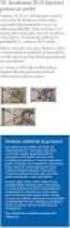 Voit lukea suosituksia käyttäjän oppaista, teknisistä ohjeista tai asennusohjeista tuotteelle NOD32 ESET SMART SECURITY 3 BUSINESS EDITION. Löydät kysymyksiisi vastaukset NOD32 ESET SMART SECURITY 3 BUSINESS
Voit lukea suosituksia käyttäjän oppaista, teknisistä ohjeista tai asennusohjeista tuotteelle NOD32 ESET SMART SECURITY 3 BUSINESS EDITION. Löydät kysymyksiisi vastaukset NOD32 ESET SMART SECURITY 3 BUSINESS
Käyttöopas. Sisäiset komponentit: ESET NOD32 Antivirus ESET NOD32 Antispyware ESETin henkilökohtainen palomuuri ESETin roskapostinesto
 Sisäiset komponentit: ESET NOD32 Antivirus ESET NOD32 Antispyware ESETin henkilökohtainen palomuuri ESETin roskapostinesto Uusi NOD32-tekniikan sukupolvi Käyttöopas suojaamme digitaalisia maailmoja sisältö
Sisäiset komponentit: ESET NOD32 Antivirus ESET NOD32 Antispyware ESETin henkilökohtainen palomuuri ESETin roskapostinesto Uusi NOD32-tekniikan sukupolvi Käyttöopas suojaamme digitaalisia maailmoja sisältö
F-Secure Anti-Virus for Mac 2015
 F-Secure Anti-Virus for Mac 2015 2 Sisällys F-Secure Anti-Virus for Mac 2015 Sisällys Luku 1: Aloittaminen...3 1.1 Tilauksen hallinta...4 1.2 Tietokoneen suojauksen varmistaminen...4 1.2.1 Suojaustilakuvakkeet...4
F-Secure Anti-Virus for Mac 2015 2 Sisällys F-Secure Anti-Virus for Mac 2015 Sisällys Luku 1: Aloittaminen...3 1.1 Tilauksen hallinta...4 1.2 Tietokoneen suojauksen varmistaminen...4 1.2.1 Suojaustilakuvakkeet...4
F-Secure 5.42 -virustorjuntaohjelmiston käyttö
 F-Secure 5.42 -virustorjuntaohjelmiston käyttö Tässä ohjeessa käsitellään: 1. Ohjelmiston asennuksen jälkeen. 1.1 Käyttöasetusten ja toiminnan tarkistus --> 2. Käyttäjäkohtaisten asetuksien muokkaaminen
F-Secure 5.42 -virustorjuntaohjelmiston käyttö Tässä ohjeessa käsitellään: 1. Ohjelmiston asennuksen jälkeen. 1.1 Käyttöasetusten ja toiminnan tarkistus --> 2. Käyttäjäkohtaisten asetuksien muokkaaminen
for macos Käyttöopas (tarkoitettu tuoteversiolle 6.0 ja sitä uudemmille) Lataa tämän asiakirjan uusin versio napsauttamalla tätä
 for macos Käyttöopas (tarkoitettu tuoteversiolle 6.0 ja sitä uudemmille) Lataa tämän asiakirjan uusin versio napsauttamalla tätä ESET, spol. s r.o. ESET Cyber Security -tuotteen on kehittänyt ESET, spol.
for macos Käyttöopas (tarkoitettu tuoteversiolle 6.0 ja sitä uudemmille) Lataa tämän asiakirjan uusin versio napsauttamalla tätä ESET, spol. s r.o. ESET Cyber Security -tuotteen on kehittänyt ESET, spol.
F-Secure Mobile Security. Android
 F-Secure Mobile Security Android F-Secure Mobile Security Sisällysluettelo 3 Sisällys Luku 1:Asennus...5 Asentaminen...6 Aktivointi...7 Luku 2:Luottamuksellisten tietojen suojaaminen...9 Anti-Theftin
F-Secure Mobile Security Android F-Secure Mobile Security Sisällysluettelo 3 Sisällys Luku 1:Asennus...5 Asentaminen...6 Aktivointi...7 Luku 2:Luottamuksellisten tietojen suojaaminen...9 Anti-Theftin
Käyttöopas. (tarkoitettu tuoteversiolle 4.2 tai sitä uudemmille versioille) Microsoft Windows 7 / Vista / XP / 2000 / 2003 / 2008
 Käyttöopas (tarkoitettu tuoteversiolle 4.2 tai sitä uudemmille versioille) Microsoft Windows 7 / Vista / XP / 2000 / 2003 / 2008 Sisältö 1. ESET Smart Security 4...4 1.1 Uudet ominaisuudet... 4 1.2 Järjestelmävaatimukset...
Käyttöopas (tarkoitettu tuoteversiolle 4.2 tai sitä uudemmille versioille) Microsoft Windows 7 / Vista / XP / 2000 / 2003 / 2008 Sisältö 1. ESET Smart Security 4...4 1.1 Uudet ominaisuudet... 4 1.2 Järjestelmävaatimukset...
Käyttöoppaasi. NOD32 ESET ANTIVIRUS 3 BUSINESS EDITION
 Voit lukea suosituksia käyttäjän oppaista, teknisistä ohjeista tai asennusohjeista tuotteelle NOD32 ESET ANTIVIRUS 3 BUSINESS EDITION. Löydät kysymyksiisi vastaukset käyttöoppaasta ( tiedot, ohjearvot,
Voit lukea suosituksia käyttäjän oppaista, teknisistä ohjeista tai asennusohjeista tuotteelle NOD32 ESET ANTIVIRUS 3 BUSINESS EDITION. Löydät kysymyksiisi vastaukset käyttöoppaasta ( tiedot, ohjearvot,
Nexetic Shield Unlimited
 Nexetic Shield Unlimited Käyttöohje 1. Asennus ja käyttöönotto 2. Ohjelman käyttäminen 3. Lisäasetukset 4. Tietojen palautus 1. Asennus ja käyttöönotto Asiakasohjelman asennus Tehtyäsi tilauksen varmistusohjelmasta
Nexetic Shield Unlimited Käyttöohje 1. Asennus ja käyttöönotto 2. Ohjelman käyttäminen 3. Lisäasetukset 4. Tietojen palautus 1. Asennus ja käyttöönotto Asiakasohjelman asennus Tehtyäsi tilauksen varmistusohjelmasta
ESET SMART SECURITY 10
 ESET SMART SECURITY 10 Microsoft Windows 10 / 8.1 / 8 / 7 / Vista Pikaopas Lataa tämän asiakirjan uusin versio napsauttamalla tätä ESET Smart Security on kaiken kattava Internet-tietoturvaohjelmisto. Se
ESET SMART SECURITY 10 Microsoft Windows 10 / 8.1 / 8 / 7 / Vista Pikaopas Lataa tämän asiakirjan uusin versio napsauttamalla tätä ESET Smart Security on kaiken kattava Internet-tietoturvaohjelmisto. Se
Nexetic Shield Unlimited
 Nexetic Shield Unlimited Käyttöohje 1. Asennus ja käyttöönotto 2. Ohjelman käyttäminen 3. Lisäasetukset 4. Tietojen palautus 1. Asennus ja käyttöönotto Asiakasohjelman asennus Tehtyäsi tilauksen varmistusohjelmasta
Nexetic Shield Unlimited Käyttöohje 1. Asennus ja käyttöönotto 2. Ohjelman käyttäminen 3. Lisäasetukset 4. Tietojen palautus 1. Asennus ja käyttöönotto Asiakasohjelman asennus Tehtyäsi tilauksen varmistusohjelmasta
ESET SMART SECURITY 8
 ESET SMART SECURITY 8 Microsoft Windows 8.1 / 8 / 7 / Vista / XP / Home Server 2003 / Home Server 2011 Pikaopas Lataa tämän asiakirjan uusin versio napsauttamalla tätä ESET Smart Security-ohjelmistossa
ESET SMART SECURITY 8 Microsoft Windows 8.1 / 8 / 7 / Vista / XP / Home Server 2003 / Home Server 2011 Pikaopas Lataa tämän asiakirjan uusin versio napsauttamalla tätä ESET Smart Security-ohjelmistossa
KÄYTTÖOPAS. (tarkoitettu tuoteversiolle 6,5 ja sitä uudemmille) Lataa tämän asiakirjan uusin versio napsauttamalla tätä
 KÄYTTÖOPAS (tarkoitettu tuoteversiolle 6,5 ja sitä uudemmille) Lataa tämän asiakirjan uusin versio napsauttamalla tätä ESET, spol. s.r.o. ESET Endpoint Antivirus -tuotteen on kehittänyt ESET, spol. s r.o.
KÄYTTÖOPAS (tarkoitettu tuoteversiolle 6,5 ja sitä uudemmille) Lataa tämän asiakirjan uusin versio napsauttamalla tätä ESET, spol. s.r.o. ESET Endpoint Antivirus -tuotteen on kehittänyt ESET, spol. s r.o.
Powersuite 2013 -pika-aloitusopas Paranna ja optimoi tietokoneen suorituskykyä yhdellä tehokkaalla ja kätevällä sovelluksella.
 Powersuite 2013 -pika-aloitusopas Paranna ja optimoi tietokoneen suorituskykyä yhdellä tehokkaalla ja kätevällä sovelluksella. Powersuiten lataus ja asennus Powersuite on nopea ja helppo ladata ja asentaa.
Powersuite 2013 -pika-aloitusopas Paranna ja optimoi tietokoneen suorituskykyä yhdellä tehokkaalla ja kätevällä sovelluksella. Powersuiten lataus ja asennus Powersuite on nopea ja helppo ladata ja asentaa.
Febdok 6.0 paikallisversion asennus OHJEISTUS
 Febdok 6.0 paikallisversion asennus OHJEISTUS Sisällys 1 YLEISTÄ 1 2 ASENNUKSEN VALMISTELUT 2 2.1 VARMUUSKOPIOT 2 2.2 ASENNUSTIEDOSTON LATAUS, WWW.FEBDOK.FI 2 2.3 ASENNUSTIEDOSTON LATAUS, FEBDOK:IN SISÄINEN
Febdok 6.0 paikallisversion asennus OHJEISTUS Sisällys 1 YLEISTÄ 1 2 ASENNUKSEN VALMISTELUT 2 2.1 VARMUUSKOPIOT 2 2.2 ASENNUSTIEDOSTON LATAUS, WWW.FEBDOK.FI 2 2.3 ASENNUSTIEDOSTON LATAUS, FEBDOK:IN SISÄINEN
Käyttöoppaasi. ESET SMART SECURITY 4 http://fi.yourpdfguides.com/dref/3823218
 Voit lukea suosituksia käyttäjän oppaista, teknisistä ohjeista tai asennusohjeista tuotteelle ESET SMART SECURITY 4. Löydät kysymyksiisi vastaukset ESET SMART SECURITY 4 käyttöoppaasta ( tiedot, ohjearvot,
Voit lukea suosituksia käyttäjän oppaista, teknisistä ohjeista tai asennusohjeista tuotteelle ESET SMART SECURITY 4. Löydät kysymyksiisi vastaukset ESET SMART SECURITY 4 käyttöoppaasta ( tiedot, ohjearvot,
Käyttöoppaasi. F-SECURE MOBILE SECURITY 6 FOR ANDROID http://fi.yourpdfguides.com/dref/2859496
 Voit lukea suosituksia käyttäjän oppaista, teknisistä ohjeista tai asennusohjeista tuotteelle F-SECURE MOBILE SECURITY 6 FOR ANDROID. Löydät kysymyksiisi vastaukset F-SECURE MOBILE SECURITY 6 FOR ANDROID
Voit lukea suosituksia käyttäjän oppaista, teknisistä ohjeista tai asennusohjeista tuotteelle F-SECURE MOBILE SECURITY 6 FOR ANDROID. Löydät kysymyksiisi vastaukset F-SECURE MOBILE SECURITY 6 FOR ANDROID
ESET SMART SECURITY 6
 ESET SMART SECURITY 6 Käyttöopas (tarkoitettu tuoteversiolle 6.0 ja sitä uudemmille) Microsoft Windows 8 / 7 / Vista / XP / Home Server Lataa tämän asiakirjan uusin versio napsauttamalla tätä ESET SMART
ESET SMART SECURITY 6 Käyttöopas (tarkoitettu tuoteversiolle 6.0 ja sitä uudemmille) Microsoft Windows 8 / 7 / Vista / XP / Home Server Lataa tämän asiakirjan uusin versio napsauttamalla tätä ESET SMART
ClassPad fx-cp400 päivitys. + Manager for ClassPad II Subscription päivitys
 ClassPad fx-cp400 päivitys + Manager for ClassPad II Subscription päivitys Käyttöjärjestelmän ja Add-in sovellusten päivityksestä Casio suosittelee aina viimeisimmän käyttöjärjestelmän asentamista. Tällöin
ClassPad fx-cp400 päivitys + Manager for ClassPad II Subscription päivitys Käyttöjärjestelmän ja Add-in sovellusten päivityksestä Casio suosittelee aina viimeisimmän käyttöjärjestelmän asentamista. Tällöin
ESET ENDPOINT SECURITY
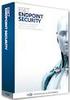 ESET ENDPOINT SECURITY Käyttöopas Microsoft Windows 8 / 7 / Vista / XP / 2000 / Home Server Lataa tämän asiakirjan uusin versio napsauttamalla tätä ESET ENDPOINT SECURITY Copyright 2013, ESET, spol. s
ESET ENDPOINT SECURITY Käyttöopas Microsoft Windows 8 / 7 / Vista / XP / 2000 / Home Server Lataa tämän asiakirjan uusin versio napsauttamalla tätä ESET ENDPOINT SECURITY Copyright 2013, ESET, spol. s
Memeo Instant Backup Pikaopas. Vaihe 1: Luo oma, ilmainen Memeo-tili. Vaihe 2: Liitä tallennusväline tietokoneeseen
 Johdanto Memeo Instant Backup on yksinkertainen varmuuskopiointiratkaisu monimutkaiseen digitaaliseen maailmaan. Memeo Instant Backup suojaa arvokkaat tietosi varmuuskopioimalla C-aseman tiedot automaattisesti
Johdanto Memeo Instant Backup on yksinkertainen varmuuskopiointiratkaisu monimutkaiseen digitaaliseen maailmaan. Memeo Instant Backup suojaa arvokkaat tietosi varmuuskopioimalla C-aseman tiedot automaattisesti
ANVIA ONLINE BACKUP ASENNUSOPAS 1(7) ANVIA ONLINE BACKUP ASENNUSOPAS 1.0
 1(7) ANVIA ONLINE BACKUP Asioita, jotka tulee huomioida ennen asennusta! Koska palvelu sisältää myös sharing-ominaisuuden, on asiakas itse vastuussa millaisia tiedostoja palvelimelle varmuuskopioi ja kenelle
1(7) ANVIA ONLINE BACKUP Asioita, jotka tulee huomioida ennen asennusta! Koska palvelu sisältää myös sharing-ominaisuuden, on asiakas itse vastuussa millaisia tiedostoja palvelimelle varmuuskopioi ja kenelle
Käyttöoppaasi. MCAFEE TOTAL PROTECTION 2009 http://fi.yourpdfguides.com/dref/3816848
 Voit lukea suosituksia käyttäjän oppaista, teknisistä ohjeista tai asennusohjeista tuotteelle. Löydät kysymyksiisi vastaukset käyttöoppaasta ( tiedot, ohjearvot, turvallisuusohjeet, koko, lisävarusteet
Voit lukea suosituksia käyttäjän oppaista, teknisistä ohjeista tai asennusohjeista tuotteelle. Löydät kysymyksiisi vastaukset käyttöoppaasta ( tiedot, ohjearvot, turvallisuusohjeet, koko, lisävarusteet
1 Visma L7 päivitysaineiston nouto
 1 Visma L7 päivitysaineiston nouto Tässä ohjeessa kerrotaan, kuinka Visma L7 -järjestelmän master-ympäristö päivitetään etäpäivitysohjelman avulla. 1.1 Etäpäivitysohjelman asennus/päivitys Saat etäpäivitysohjelman
1 Visma L7 päivitysaineiston nouto Tässä ohjeessa kerrotaan, kuinka Visma L7 -järjestelmän master-ympäristö päivitetään etäpäivitysohjelman avulla. 1.1 Etäpäivitysohjelman asennus/päivitys Saat etäpäivitysohjelman
Luku 1: Aloittaminen...3
 F-Secure Anti-Virus for Mac 2014 Sisällys 2 Sisällys Luku 1: Aloittaminen...3 1.1 Asennuksen jälkeiset toimet...4 1.1.1 Tilauksen hallinta...4 1.1.2 Tuotteen avaaminen...4 1.2 Tietokoneen suojauksen varmistaminen...4
F-Secure Anti-Virus for Mac 2014 Sisällys 2 Sisällys Luku 1: Aloittaminen...3 1.1 Asennuksen jälkeiset toimet...4 1.1.1 Tilauksen hallinta...4 1.1.2 Tuotteen avaaminen...4 1.2 Tietokoneen suojauksen varmistaminen...4
Windows 8.1:n vaiheittainen päivitysopas
 Windows 8.1:n vaiheittainen päivitysopas Windows 8.1:n asennus ja päivitys Päivitä BIOS, sovellukset ja ohjaimet ja suorita Windows Update Valitse asennustyyppi Asenna Windows 8.1 Käy Samsungin päivitystukisivust
Windows 8.1:n vaiheittainen päivitysopas Windows 8.1:n asennus ja päivitys Päivitä BIOS, sovellukset ja ohjaimet ja suorita Windows Update Valitse asennustyyppi Asenna Windows 8.1 Käy Samsungin päivitystukisivust
Sähköposti ja uutisryhmät 4.5.2005
 Outlook Express Käyttöliittymä Outlook Express on windows käyttöön tarkoitettu sähköpostin ja uutisryhmien luku- ja kirjoitussovellus. Se käynnistyy joko omasta kuvakkeestaan työpöydältä tai Internet Explorer
Outlook Express Käyttöliittymä Outlook Express on windows käyttöön tarkoitettu sähköpostin ja uutisryhmien luku- ja kirjoitussovellus. Se käynnistyy joko omasta kuvakkeestaan työpöydältä tai Internet Explorer
Visma Avendon asennusohje
 Visma Avendon asennusohje 1 Versio 5.21 On tärkeää, että käytössäsi on aina uusin toimittamamme versio ohjelmistosta. Asentamalla viimeisimmän version saat käyttöösi ohjelman tuoreimmat ominaisuudet ja
Visma Avendon asennusohje 1 Versio 5.21 On tärkeää, että käytössäsi on aina uusin toimittamamme versio ohjelmistosta. Asentamalla viimeisimmän version saat käyttöösi ohjelman tuoreimmat ominaisuudet ja
for macos Käyttöopas (tarkoitettu tuoteversiolle 6.0 ja sitä uudemmille) Lataa tämän asiakirjan uusin versio napsauttamalla tätä
 for macos Käyttöopas (tarkoitettu tuoteversiolle 6.0 ja sitä uudemmille) Lataa tämän asiakirjan uusin versio napsauttamalla tätä ESET, spol. s.r.o. ESET Endpoint Antivirus -tuotteen on kehittänyt ESET,
for macos Käyttöopas (tarkoitettu tuoteversiolle 6.0 ja sitä uudemmille) Lataa tämän asiakirjan uusin versio napsauttamalla tätä ESET, spol. s.r.o. ESET Endpoint Antivirus -tuotteen on kehittänyt ESET,
Office 2013 - ohjelmiston asennusohje
 Office 2013 - ohjelmiston asennusohje Tämän ohjeen kuvakaappaukset on otettu asentaessa ohjelmistoa Windows 7 käyttöjärjestelmää käyttävään koneeseen. Näkymät voivat hieman poiketa, jos sinulla on Windows
Office 2013 - ohjelmiston asennusohje Tämän ohjeen kuvakaappaukset on otettu asentaessa ohjelmistoa Windows 7 käyttöjärjestelmää käyttävään koneeseen. Näkymät voivat hieman poiketa, jos sinulla on Windows
ClassPad fx-cp400 OS2-päivitys. + Manager-ohjelmisto ja Physium-sovellus
 ClassPad fx-cp400 OS2-päivitys + Manager-ohjelmisto ja Physium-sovellus Käyttöjärjestelmän ja Add-in sovellusten päivityksestä Casio suosittelee aina viimeisimmän käyttöjärjestelmän asentamista. Tällöin
ClassPad fx-cp400 OS2-päivitys + Manager-ohjelmisto ja Physium-sovellus Käyttöjärjestelmän ja Add-in sovellusten päivityksestä Casio suosittelee aina viimeisimmän käyttöjärjestelmän asentamista. Tällöin
McAfee epolicy Orchestrator Pre-Installation Auditor 2.0.0
 Julkaisutiedot McAfee epolicy Orchestrator Pre-Installation Auditor 2.0.0 McAfee epolicy Orchestrator -ohjelmiston kanssa käytettäväksi Sisällys Tietoja tästä julkaisusta Uudet toiminnot Parannukset Ratkaistut
Julkaisutiedot McAfee epolicy Orchestrator Pre-Installation Auditor 2.0.0 McAfee epolicy Orchestrator -ohjelmiston kanssa käytettäväksi Sisällys Tietoja tästä julkaisusta Uudet toiminnot Parannukset Ratkaistut
OTOsuite. Asennusopas. Suomi
 OTOsuite Asennusopas Suomi Asiakirjassa kuvataan OTOsuite-ohjelman asentaminen DVD:ltä, muistitikulta tai pakatusta tiedostosta. Järjestelmävaatimukset 1,5 GHz:n suoritin tai parempi (suositus 2 GHz) 2
OTOsuite Asennusopas Suomi Asiakirjassa kuvataan OTOsuite-ohjelman asentaminen DVD:ltä, muistitikulta tai pakatusta tiedostosta. Järjestelmävaatimukset 1,5 GHz:n suoritin tai parempi (suositus 2 GHz) 2
VHOPE-sovelluksen ja VHOPE-kirjastotiedostojen asentaminen
 VHOPE-sovelluksen ja VHOPE-kirjastotiedostojen asentaminen Vaihe 1: Asenna VHOPE PC:hen täytyy asentaa VHOPE-sovellus, ennen kuin USB-muistitikun esitysaineistoa voidaan ryhtyä käyttämään. VCN (Volvo Corporate
VHOPE-sovelluksen ja VHOPE-kirjastotiedostojen asentaminen Vaihe 1: Asenna VHOPE PC:hen täytyy asentaa VHOPE-sovellus, ennen kuin USB-muistitikun esitysaineistoa voidaan ryhtyä käyttämään. VCN (Volvo Corporate
for macos Käyttöopas (tarkoitettu tuoteversiolle 6.0 ja sitä uudemmille) Lataa tämän asiakirjan uusin versio napsauttamalla tätä
 for macos Käyttöopas (tarkoitettu tuoteversiolle 6.0 ja sitä uudemmille) Lataa tämän asiakirjan uusin versio napsauttamalla tätä ESET, spol. s.r.o. ESET Endpoint Antivirus -tuotteen on kehittänyt ESET,
for macos Käyttöopas (tarkoitettu tuoteversiolle 6.0 ja sitä uudemmille) Lataa tämän asiakirjan uusin versio napsauttamalla tätä ESET, spol. s.r.o. ESET Endpoint Antivirus -tuotteen on kehittänyt ESET,
Ohjelmistopäivitykset
 Ohjelmistopäivitykset Käyttöopas Copyright 2007 Hewlett-Packard Development Company, L.P. Windows on Microsoft Corporationin Yhdysvalloissa rekisteröimä tavaramerkki. Tässä olevat tiedot voivat muuttua
Ohjelmistopäivitykset Käyttöopas Copyright 2007 Hewlett-Packard Development Company, L.P. Windows on Microsoft Corporationin Yhdysvalloissa rekisteröimä tavaramerkki. Tässä olevat tiedot voivat muuttua
Jäljitä piilossa olevat virukset
 TÄYDENNÄ VIRUSTORJUNTAOHJELMAA: Jäljitä piilossa olevat virukset Pahimmat virukset ovat niin ovelia, että voivat ottaa virustorjuntaohjelman pois päältä. EmsiSoft Emergency Kit puhdistaa pc:n haittaohjelmista
TÄYDENNÄ VIRUSTORJUNTAOHJELMAA: Jäljitä piilossa olevat virukset Pahimmat virukset ovat niin ovelia, että voivat ottaa virustorjuntaohjelman pois päältä. EmsiSoft Emergency Kit puhdistaa pc:n haittaohjelmista
Käyttöopas. Microsoft Windows 7 / Vista / XP / 2000 / 2003 / 2008
 Käyttöopas Microsoft Windows 7 / Vista / XP / 2000 / 2003 / 2008 Sisältö 1. ESET Smart Security 4...4 1.1 Uudet ominaisuudet... 4 1.2 Järjestelmävaatimukset... 5 2. Asennus...6 2.1 Tyypillinen asennus...
Käyttöopas Microsoft Windows 7 / Vista / XP / 2000 / 2003 / 2008 Sisältö 1. ESET Smart Security 4...4 1.1 Uudet ominaisuudet... 4 1.2 Järjestelmävaatimukset... 5 2. Asennus...6 2.1 Tyypillinen asennus...
Nero 7:n Windows Vista TM -tuki
 Nero 7:n Windows Vista TM -tuki Nero AG Sivu 1 Tietoja tekijänoikeudesta ja tavaramerkistä Tämä opaskirjanen ja sen sisältö on Nero AG:n omaisuutta ja suojattu tekijänoikeudella. Kaikki oikeudet pidätetään.
Nero 7:n Windows Vista TM -tuki Nero AG Sivu 1 Tietoja tekijänoikeudesta ja tavaramerkistä Tämä opaskirjanen ja sen sisältö on Nero AG:n omaisuutta ja suojattu tekijänoikeudella. Kaikki oikeudet pidätetään.
Käyttöopas. (tarkoitettu tuoteversiolle 11.0 ja sitä uudemmille) Microsoft Windows 10 / 8.1 / 8 / 7 / Vista / Home Server 2011
 Käyttöopas (tarkoitettu tuoteversiolle 11.0 ja sitä uudemmille) Microsoft Windows 10 / 8.1 / 8 / 7 / Vista / Home Server 2011 Lataa tämän asiakirjan uusin versio napsauttamalla tätä Copyright 2017 ESET,
Käyttöopas (tarkoitettu tuoteversiolle 11.0 ja sitä uudemmille) Microsoft Windows 10 / 8.1 / 8 / 7 / Vista / Home Server 2011 Lataa tämän asiakirjan uusin versio napsauttamalla tätä Copyright 2017 ESET,
Nokia C110/C111-langattoman lähiverkon kortti. Asennusopas
 Nokia C110/C111-langattoman lähiverkon kortti Asennusopas VAATIMUSTENMUKAISUUSILMOITUS NOKIA MOBILE PHONES Ltd ilmoittaa vastaavansa siitä, että tuotteet DTN-10 ja DTN-11 noudattavat Euroopan neuvoston
Nokia C110/C111-langattoman lähiverkon kortti Asennusopas VAATIMUSTENMUKAISUUSILMOITUS NOKIA MOBILE PHONES Ltd ilmoittaa vastaavansa siitä, että tuotteet DTN-10 ja DTN-11 noudattavat Euroopan neuvoston
DS150E:n käyttöopas. Dangerfield June 2009 V3.0 Delphi PSS
 DS150E:n käyttöopas 1 SISÄLTÖ Osat.......3 Asennusohjeet..... 5 Bluetoothin asetusten määritys...26 Diagnoosiohjelma....39 ECU:n kirjoitus (OBD)... 86 Skannaus....89 Historia...94 EOBD-yhteys..97 Tiedosto..41
DS150E:n käyttöopas 1 SISÄLTÖ Osat.......3 Asennusohjeet..... 5 Bluetoothin asetusten määritys...26 Diagnoosiohjelma....39 ECU:n kirjoitus (OBD)... 86 Skannaus....89 Historia...94 EOBD-yhteys..97 Tiedosto..41
Tuplaturvan tilaus ja asennusohje
 Tuplaturvan tilaus ja asennusohje 1. Kirjaudu lähiverkkokauppaan omilla tunnuksillasi tai luo itsellesi käyttäjätunnus rekisteröitymällä Lähiverkkokaupan käyttäjäksi. a. Käyttäjätunnus on aina sähköpostiosoitteesi.
Tuplaturvan tilaus ja asennusohje 1. Kirjaudu lähiverkkokauppaan omilla tunnuksillasi tai luo itsellesi käyttäjätunnus rekisteröitymällä Lähiverkkokaupan käyttäjäksi. a. Käyttäjätunnus on aina sähköpostiosoitteesi.
Tikon Ostolaskujenkäsittely/Web-myyntilaskutus versio 6.4.0
 Toukokuu 2014 1 (11) Tikon Ostolaskujenkäsittely/Web-myyntilaskutus versio 6.4.0 Päivitysohje Toukokuu 2014 2 (11) Sisällysluettelo 1. Tehtävät ennen versiopäivitystä... 3 1.1. Ohjelmistomuutosten luku...
Toukokuu 2014 1 (11) Tikon Ostolaskujenkäsittely/Web-myyntilaskutus versio 6.4.0 Päivitysohje Toukokuu 2014 2 (11) Sisällysluettelo 1. Tehtävät ennen versiopäivitystä... 3 1.1. Ohjelmistomuutosten luku...
Motorola Phone Tools. Pikaopas
 Motorola Phone Tools Pikaopas Sisältö Vähimmäisvaatimukset... 2 Ennen asennusta Motorola Phone Tools... 3 Asentaminen Motorola Phone Tools... 4 Matkapuhelimen asennus ja määritys... 5 Online-rekisteröinti...
Motorola Phone Tools Pikaopas Sisältö Vähimmäisvaatimukset... 2 Ennen asennusta Motorola Phone Tools... 3 Asentaminen Motorola Phone Tools... 4 Matkapuhelimen asennus ja määritys... 5 Online-rekisteröinti...
HP ProBook 430 G5 kannettavien käyttöönotto
 HP ProBook 430 G5 kannettavien käyttöönotto Windows 10:n asennus, päivitysten tarkistus ja Abitti-asetukset Kytke tietokone verkkovirtaan ennen koneen käynnistämistä! Windows 10 Home käyttöjärjestelmän
HP ProBook 430 G5 kannettavien käyttöönotto Windows 10:n asennus, päivitysten tarkistus ja Abitti-asetukset Kytke tietokone verkkovirtaan ennen koneen käynnistämistä! Windows 10 Home käyttöjärjestelmän
PÄIVITÄ TIETOKONEESI
 PÄIVITÄ TIETOKONEESI SAMPOLAN KIRJASTO TIETOTORI Sammonkatu 2 33540 Tampere 040 800 7816 tietotori.sampola@tampere.fi PÄIVITÄ TIETOKONEESI 2(16) Sisällys 1. Mihin päivityksiä tarvitaan?... 3 1.1. Windowsin
PÄIVITÄ TIETOKONEESI SAMPOLAN KIRJASTO TIETOTORI Sammonkatu 2 33540 Tampere 040 800 7816 tietotori.sampola@tampere.fi PÄIVITÄ TIETOKONEESI 2(16) Sisällys 1. Mihin päivityksiä tarvitaan?... 3 1.1. Windowsin
020 7766 085 Palvelemme arkisin klo. 08:00-17:00
 020 7766 085 Palvelemme arkisin klo. 08:00-17:00 Windows Phone 8 Nokia Lumia käyttöönotto Sisällysluettelo Uuden puhelimen perusasetukset... 2 ENSI KÄYNNISTYS... 2 MICROSOFT-TILIN LUOMINEN... 3 KIRJAUTUMINEN
020 7766 085 Palvelemme arkisin klo. 08:00-17:00 Windows Phone 8 Nokia Lumia käyttöönotto Sisällysluettelo Uuden puhelimen perusasetukset... 2 ENSI KÄYNNISTYS... 2 MICROSOFT-TILIN LUOMINEN... 3 KIRJAUTUMINEN
Verkkoliittymän ohje. F-Secure Online Backup Service for Consumers 2.1
 Verkkoliittymän ohje F-Secure Online Backup Service for Consumers 2.1 F-Secure Online Backup Service for Consumers -verkkoliittymän ohje... 2 Johdanto... 2 Mikä F-Secure Online Backup Service for Consumers
Verkkoliittymän ohje F-Secure Online Backup Service for Consumers 2.1 F-Secure Online Backup Service for Consumers -verkkoliittymän ohje... 2 Johdanto... 2 Mikä F-Secure Online Backup Service for Consumers
GroupWise Calendar Publishing Host User
 GroupWise 8 Calendar Publishing Host User 8 17. lokakuu 2008 Novell GroupWise Calendar Publishing Host User PIKAKÄYNNISTYS www.novell.com YLEISTÄ Novell GroupWise Calendar Publishing Host User on Web-pohjainen
GroupWise 8 Calendar Publishing Host User 8 17. lokakuu 2008 Novell GroupWise Calendar Publishing Host User PIKAKÄYNNISTYS www.novell.com YLEISTÄ Novell GroupWise Calendar Publishing Host User on Web-pohjainen
Tiedostojen lataaminen netistä ja asentaminen
 s. 1/5 Tiedostojen lataaminen netistä ja asentaminen Yleistä Internetissä on paljon hyödyllisiä ilmaisohjelmia, jotka voi ladata ja asentaa omalle koneelle. Osa ohjelmista löytyy suomenkielisiltä sivuilta,
s. 1/5 Tiedostojen lataaminen netistä ja asentaminen Yleistä Internetissä on paljon hyödyllisiä ilmaisohjelmia, jotka voi ladata ja asentaa omalle koneelle. Osa ohjelmista löytyy suomenkielisiltä sivuilta,
Käyttöoppaasi. F-SECURE PSB E-MAIL AND SERVER SECURITY http://fi.yourpdfguides.com/dref/2859688
 Voit lukea suosituksia käyttäjän oppaista, teknisistä ohjeista tai asennusohjeista tuotteelle F-SECURE PSB E-MAIL AND SERVER SECURITY. Löydät kysymyksiisi vastaukset käyttöoppaasta ( tiedot, ohjearvot,
Voit lukea suosituksia käyttäjän oppaista, teknisistä ohjeista tai asennusohjeista tuotteelle F-SECURE PSB E-MAIL AND SERVER SECURITY. Löydät kysymyksiisi vastaukset käyttöoppaasta ( tiedot, ohjearvot,
ANVIA VARMUUSKOPIOINTI 2.3
 1(6) ANVIA VARMUUSKOPIOINTI 2.3 Asioita, jotka tulee huomioida ennen asennusta! Koska palvelu sisältää myös sharing-ominaisuuden, on asiakas itse vastuussa millaisia tiedostoja palvelimelle varmuuskopioi
1(6) ANVIA VARMUUSKOPIOINTI 2.3 Asioita, jotka tulee huomioida ennen asennusta! Koska palvelu sisältää myös sharing-ominaisuuden, on asiakas itse vastuussa millaisia tiedostoja palvelimelle varmuuskopioi
Asennusopas. Huomautus. Observit RSS
 Asennusopas Observit RSS Versio 5.3 Huomautus Tämä opas on uusia asennuksia varten. Axis-kamerapaketti sisältää käytettävän lehtisen. Jos sinulla on kysyttävää, ota yhteyttä tukeen: +46 60 61 67 50. Tarjoaja:
Asennusopas Observit RSS Versio 5.3 Huomautus Tämä opas on uusia asennuksia varten. Axis-kamerapaketti sisältää käytettävän lehtisen. Jos sinulla on kysyttävää, ota yhteyttä tukeen: +46 60 61 67 50. Tarjoaja:
Ohjelmistopäivitykset Käyttöopas
 Ohjelmistopäivitykset Käyttöopas Copyright 2008, 2009 Hewlett-Packard Development Company, L.P. Windows on Microsoft Corporationin Yhdysvalloissa rekisteröimä tavaramerkki. Tässä olevat tiedot voivat muuttua
Ohjelmistopäivitykset Käyttöopas Copyright 2008, 2009 Hewlett-Packard Development Company, L.P. Windows on Microsoft Corporationin Yhdysvalloissa rekisteröimä tavaramerkki. Tässä olevat tiedot voivat muuttua
Asennus- ja aktivointiohje (Päivitetty )
 Asennus- ja aktivointiohje (Päivitetty 22.2.2012) Organisaation / tietokoneen asennuksista vastaavalle. Sisältö 1. Järjestelmävaatimukset 2. Ohjelmiston asennus 3. Ohjelmiston käyttöohjeet 4. Ohjelmiston
Asennus- ja aktivointiohje (Päivitetty 22.2.2012) Organisaation / tietokoneen asennuksista vastaavalle. Sisältö 1. Järjestelmävaatimukset 2. Ohjelmiston asennus 3. Ohjelmiston käyttöohjeet 4. Ohjelmiston
VIDA CONFIGURATION VIDA ALL-IN-ONE
 VIDA ALL-IN-ONE SISÄLTÖ 1 VIDA CONFIGURATION... 3 1.1 Sijainti... 3 1.2 Välityspalvelimen asetukset... 4 1.2.1 Automaattinen konfiguraatio... 4 1.2.2 Välityspalvelin... 4 1.2.3 NTLM-todennus... 4 1.3 Apuvälineet...
VIDA ALL-IN-ONE SISÄLTÖ 1 VIDA CONFIGURATION... 3 1.1 Sijainti... 3 1.2 Välityspalvelimen asetukset... 4 1.2.1 Automaattinen konfiguraatio... 4 1.2.2 Välityspalvelin... 4 1.2.3 NTLM-todennus... 4 1.3 Apuvälineet...
Poista tietokoneessa olevat Java ja asenna uusin Java-ohjelma
 Poista tietokoneessa olevat Java ja asenna uusin Java-ohjelma Jos käytät verkkopankkia kotikoneeltasi, toimi näiden ohjeiden mukaan. Jos käytät verkkopankkia työpaikkasi tietokoneelta, anna ohjeet työpaikan
Poista tietokoneessa olevat Java ja asenna uusin Java-ohjelma Jos käytät verkkopankkia kotikoneeltasi, toimi näiden ohjeiden mukaan. Jos käytät verkkopankkia työpaikkasi tietokoneelta, anna ohjeet työpaikan
Käyttöohje. Ticket Inspector. Versio 1.0. Sportum Oy
 Käyttöohje Ticket Inspector Versio 1.0 Sportum Oy 10.5.2017 Sivu 1 Sisällysluettelo 1. Yleistä... 2 2. Kirjautuminen ensimmäisellä kerralla / PIN-koodin unohtuessa... 3 3. Tunnistautuminen... 4 4. Päänäkymä...
Käyttöohje Ticket Inspector Versio 1.0 Sportum Oy 10.5.2017 Sivu 1 Sisällysluettelo 1. Yleistä... 2 2. Kirjautuminen ensimmäisellä kerralla / PIN-koodin unohtuessa... 3 3. Tunnistautuminen... 4 4. Päänäkymä...
Adobe -määrälisensointi
 Adobe -määrälisensointi VIP-asiakkaiden hallintakonsolin käyttöopas Value Incentive Plan -ohjelmalle (VIP) Versio 2.5 9..203 Sisältö Mikä on VIP-asiakkaiden hallintakonsoli?... 4 Näin pääset alkuun VIP-ohjelmassa...
Adobe -määrälisensointi VIP-asiakkaiden hallintakonsolin käyttöopas Value Incentive Plan -ohjelmalle (VIP) Versio 2.5 9..203 Sisältö Mikä on VIP-asiakkaiden hallintakonsoli?... 4 Näin pääset alkuun VIP-ohjelmassa...
TIETOTURVA TUTUKSI. SAMPOLAN KIRJASTO TIETOTORI Sammonkatu 2 33540 Tampere 040 800 7816 tietotori.sampola@tampere.fi
 TIETOTURVA TUTUKSI SAMPOLAN KIRJASTO TIETOTORI Sammonkatu 2 33540 Tampere 040 800 7816 tietotori.sampola@tampere.fi TIETOTURVAN TUTUKSI 2(9) Avast Antivirus - ilmainen virustorjuntaohjelma Lataaminen Internet
TIETOTURVA TUTUKSI SAMPOLAN KIRJASTO TIETOTORI Sammonkatu 2 33540 Tampere 040 800 7816 tietotori.sampola@tampere.fi TIETOTURVAN TUTUKSI 2(9) Avast Antivirus - ilmainen virustorjuntaohjelma Lataaminen Internet
KIITOS RICA OPTIMOINTIOHJELMAN VALITSEMISESTA
 KIITOS RICA OPTIMOINTIOHJELMAN VALITSEMISESTA Asennusohjeiden sisältö 1. RICA optimointiohjelmoinnin periaate isoftloaderilla... 2 2. RICA isoftloader toimituspaketin sisältö... 3 3. isoftloader Sync-ohjelmiston
KIITOS RICA OPTIMOINTIOHJELMAN VALITSEMISESTA Asennusohjeiden sisältö 1. RICA optimointiohjelmoinnin periaate isoftloaderilla... 2 2. RICA isoftloader toimituspaketin sisältö... 3 3. isoftloader Sync-ohjelmiston
AinaUCX Web Scheduler - Käyttöohje
 AinaUCX 1 (6) AinaUCX Web Scheduler - Käyttöohje Microsoft Lync Web Scheduler on verkkopohjainen ohjelma, jolla voit luoda Lync-kokouksia, jos käytössäsi ei ole Microsoft Outlookia tai käytät käyttöjärjestelmää,
AinaUCX 1 (6) AinaUCX Web Scheduler - Käyttöohje Microsoft Lync Web Scheduler on verkkopohjainen ohjelma, jolla voit luoda Lync-kokouksia, jos käytössäsi ei ole Microsoft Outlookia tai käytät käyttöjärjestelmää,
MALWAREBYTES ANTI-MALWARE
 MALWAREBYTES ANTI-MALWARE SAMPOLAN KIRJASTO TIETOTORI Sammonkatu 2 33540 Tampere 040 800 7816 tietotori.sampola@tampere.fi MALWAREBYTES ANTI-MALWARE 2 MALWAREBYTES ANTI-MALWARE HAITTAOHJELMIEN VALVONTA-
MALWAREBYTES ANTI-MALWARE SAMPOLAN KIRJASTO TIETOTORI Sammonkatu 2 33540 Tampere 040 800 7816 tietotori.sampola@tampere.fi MALWAREBYTES ANTI-MALWARE 2 MALWAREBYTES ANTI-MALWARE HAITTAOHJELMIEN VALVONTA-
Tikon Ostolaskujenkäsittely/Web-myyntilaskutus versio 6.3.0
 Toukokuu 2013 1 (10) Tikon Ostolaskujenkäsittely/Web-myyntilaskutus versio 6.3.0 Päivitysohje Copyright Aditro 2013 Toukokuu 2013 2 (10) Sisällysluettelo 1. Tehtävät ennen versiopäivitystä... 3 1.1. Ohjelmistomuutosten
Toukokuu 2013 1 (10) Tikon Ostolaskujenkäsittely/Web-myyntilaskutus versio 6.3.0 Päivitysohje Copyright Aditro 2013 Toukokuu 2013 2 (10) Sisällysluettelo 1. Tehtävät ennen versiopäivitystä... 3 1.1. Ohjelmistomuutosten
Enigmail-opas. Asennus. Avainten hallinta. Avainparin luominen
 Enigmail-opas Enigmail on Mozilla Thunderbird ja Mozilla Seamonkey -ohjelmille tehty liitännäinen GPG-salausohjelmiston käyttöä varten. Sitä käytetään etenkin Thunderbirdin kanssa sähköpostin salaamiseen
Enigmail-opas Enigmail on Mozilla Thunderbird ja Mozilla Seamonkey -ohjelmille tehty liitännäinen GPG-salausohjelmiston käyttöä varten. Sitä käytetään etenkin Thunderbirdin kanssa sähköpostin salaamiseen
Tietokoneen asetukset -apuohjelma Käyttöopas
 Tietokoneen asetukset -apuohjelma Käyttöopas Copyright 2007 Hewlett-Packard Development Company, L.P. Windows on Microsoft Corporationin Yhdysvalloissa rekisteröity tavaramerkki. Tässä olevat tiedot voivat
Tietokoneen asetukset -apuohjelma Käyttöopas Copyright 2007 Hewlett-Packard Development Company, L.P. Windows on Microsoft Corporationin Yhdysvalloissa rekisteröity tavaramerkki. Tässä olevat tiedot voivat
Käyttöopas Brother Meter Read Tool
 Käyttöopas Brother Meter Read Tool FIN Versio 0 Tekijänoikeus Copyright 2017 Brother Industries, Ltd. Kaikki oikeudet pidätetään. Tämän oppaan tiedot voivat muuttua ilman erillistä ilmoitusta. Tässä oppaassa
Käyttöopas Brother Meter Read Tool FIN Versio 0 Tekijänoikeus Copyright 2017 Brother Industries, Ltd. Kaikki oikeudet pidätetään. Tämän oppaan tiedot voivat muuttua ilman erillistä ilmoitusta. Tässä oppaassa
Sähköpostitilin käyttöönotto. Versio 2.0
 Sähköpostitilin käyttöönotto Versio 2.0 Sivu 1 / 10 Jarno Parkkinen jarno@atflow.fi 1 Johdanto... 2 2 Thunderbird ohjelman lataus ja asennus... 3 3 Sähköpostitilin lisääminen ja käyttöönotto... 4 3.1 Tietojen
Sähköpostitilin käyttöönotto Versio 2.0 Sivu 1 / 10 Jarno Parkkinen jarno@atflow.fi 1 Johdanto... 2 2 Thunderbird ohjelman lataus ja asennus... 3 3 Sähköpostitilin lisääminen ja käyttöönotto... 4 3.1 Tietojen
Topfieldin sarjaporttipäivitystyökalun asennus(rs232)
 Topfieldin sarjaporttipäivitystyökalun asennus(rs232) Oheinen kuvasarja selitysteksteineen opastaa sinut onnistuneesti päivittämään Topfield -vastaanottimesi. - Lataa sarjaportti -päivitystyökalu -sivustolta
Topfieldin sarjaporttipäivitystyökalun asennus(rs232) Oheinen kuvasarja selitysteksteineen opastaa sinut onnistuneesti päivittämään Topfield -vastaanottimesi. - Lataa sarjaportti -päivitystyökalu -sivustolta
Basware Supplier Portal
 Basware Supplier Portal Pikaohje Toimittajille (Toukokuu 2011) Prosessin yleiskatsaus Basware Supplier Portal on tarkoitettu toimittajaorganisaatioille (joita kutsutaan jäljempänä toimittajiksi). Järjestelmän
Basware Supplier Portal Pikaohje Toimittajille (Toukokuu 2011) Prosessin yleiskatsaus Basware Supplier Portal on tarkoitettu toimittajaorganisaatioille (joita kutsutaan jäljempänä toimittajiksi). Järjestelmän
F-Secure Mobile Security for S60
 F-Secure Mobile Security for S60 1. Asennus ja aktivointi Edellinen versio Asennus Edellistä F-Secure Mobile Anti-Virus -tuoteversiota ei tarvitse poistaa. Tarkista F-Secure Mobile Security -sovelluksen
F-Secure Mobile Security for S60 1. Asennus ja aktivointi Edellinen versio Asennus Edellistä F-Secure Mobile Anti-Virus -tuoteversiota ei tarvitse poistaa. Tarkista F-Secure Mobile Security -sovelluksen
ArcGIS Pro -ohjelmiston käyttöönotto. Ohje /
 ArcGIS Pro -ohjelmiston käyttöönotto Ohje / 12.7.2017 2 (14) Sisältö 1. ArcGIS Pro:n lataaminen, asennuspaketin purkaminen ja asentaminen... 3 ArcGIS Pro:n lataaminen My Esri -palvelusta... 3 Asennuspaketin
ArcGIS Pro -ohjelmiston käyttöönotto Ohje / 12.7.2017 2 (14) Sisältö 1. ArcGIS Pro:n lataaminen, asennuspaketin purkaminen ja asentaminen... 3 ArcGIS Pro:n lataaminen My Esri -palvelusta... 3 Asennuspaketin
Office 365 palvelujen käyttöohje Sisällys
 Office 365 palvelujen käyttöohje Sisällys Sisäänkirjautuminen... 2 Office 365:n käyttöliittymä... 3 Salasanan vaihto... 5 Outlook-sähköpostin käyttö... 7 Outlook-kalenterin käyttö... 10 OneDriven käyttö...
Office 365 palvelujen käyttöohje Sisällys Sisäänkirjautuminen... 2 Office 365:n käyttöliittymä... 3 Salasanan vaihto... 5 Outlook-sähköpostin käyttö... 7 Outlook-kalenterin käyttö... 10 OneDriven käyttö...
Tietokoneen asetukset -apuohjelma Käyttöopas
 Tietokoneen asetukset -apuohjelma Käyttöopas Copyright 2007 Hewlett-Packard Development Company, L.P. Windows on Microsoft Corporationin Yhdysvalloissa rekisteröity tavaramerkki. Tässä olevat tiedot voivat
Tietokoneen asetukset -apuohjelma Käyttöopas Copyright 2007 Hewlett-Packard Development Company, L.P. Windows on Microsoft Corporationin Yhdysvalloissa rekisteröity tavaramerkki. Tässä olevat tiedot voivat
Backup Premium Pikakäyttöopas
 Tietoja Memeo Backup Premium on yksinkertainen varmuuskopiointiratkaisu monimutkaiseen digitaaliseen maailmaan. Automaattisesti varmuuskopioimalla Memeo Backup Premium pystyy palauttamaan arvokkaat ja
Tietoja Memeo Backup Premium on yksinkertainen varmuuskopiointiratkaisu monimutkaiseen digitaaliseen maailmaan. Automaattisesti varmuuskopioimalla Memeo Backup Premium pystyy palauttamaan arvokkaat ja
